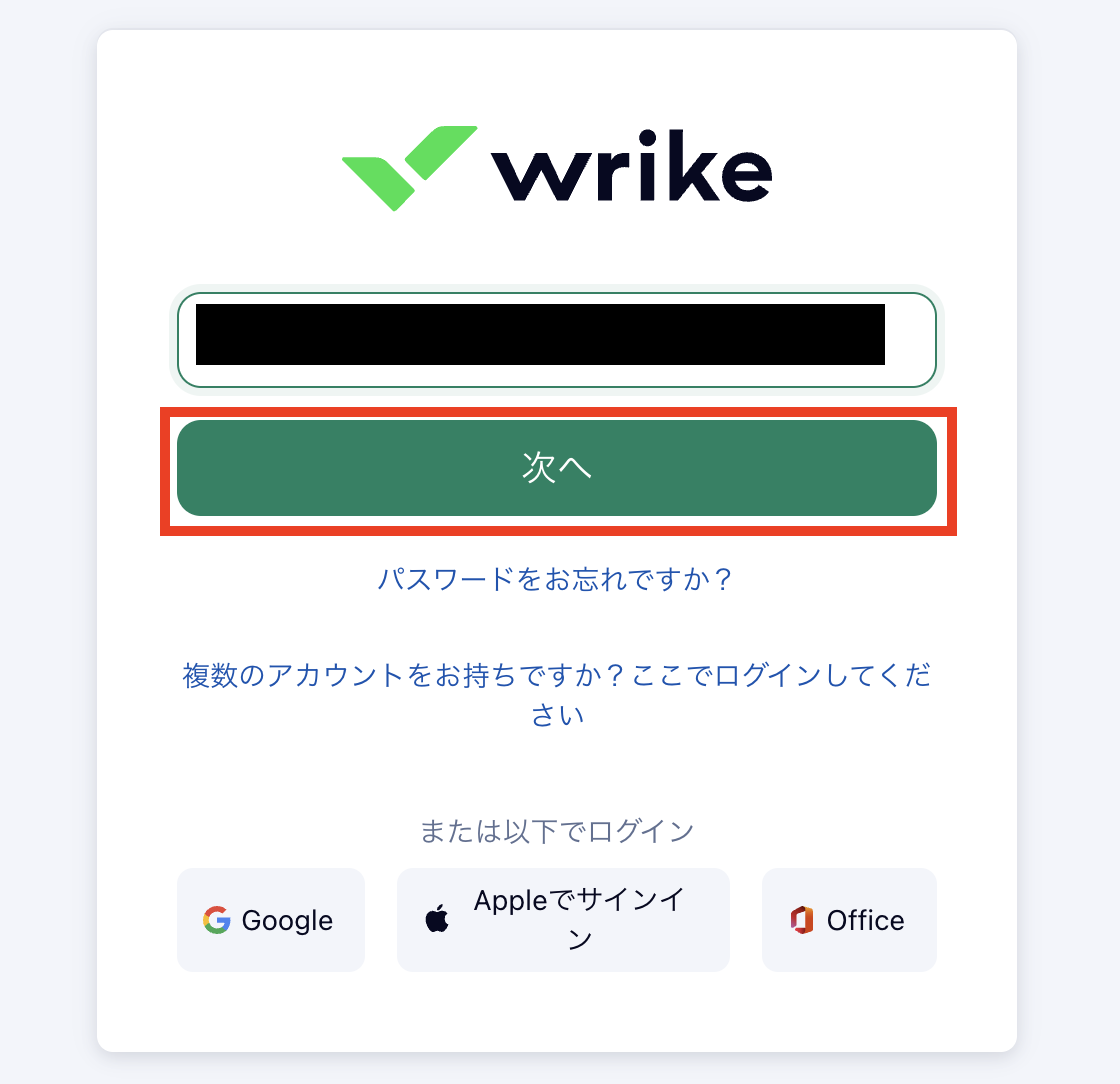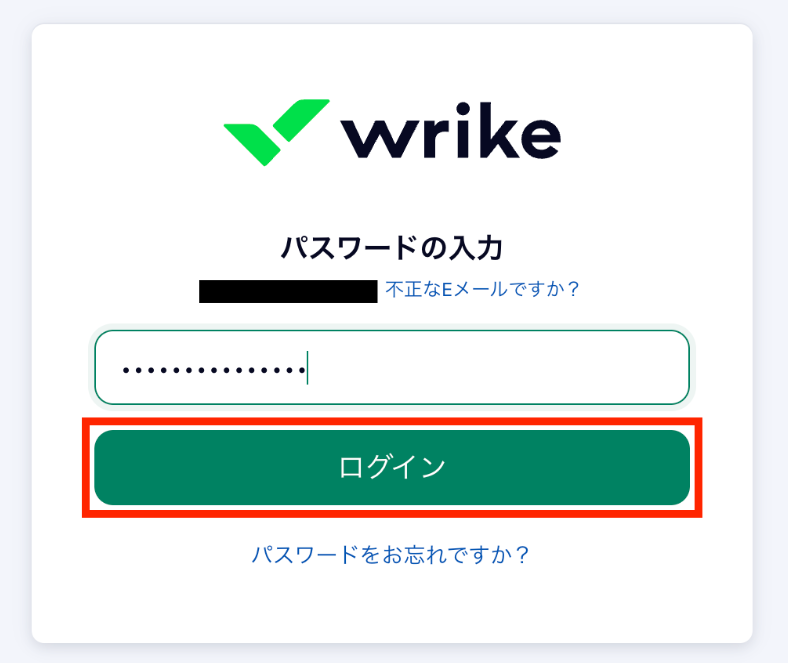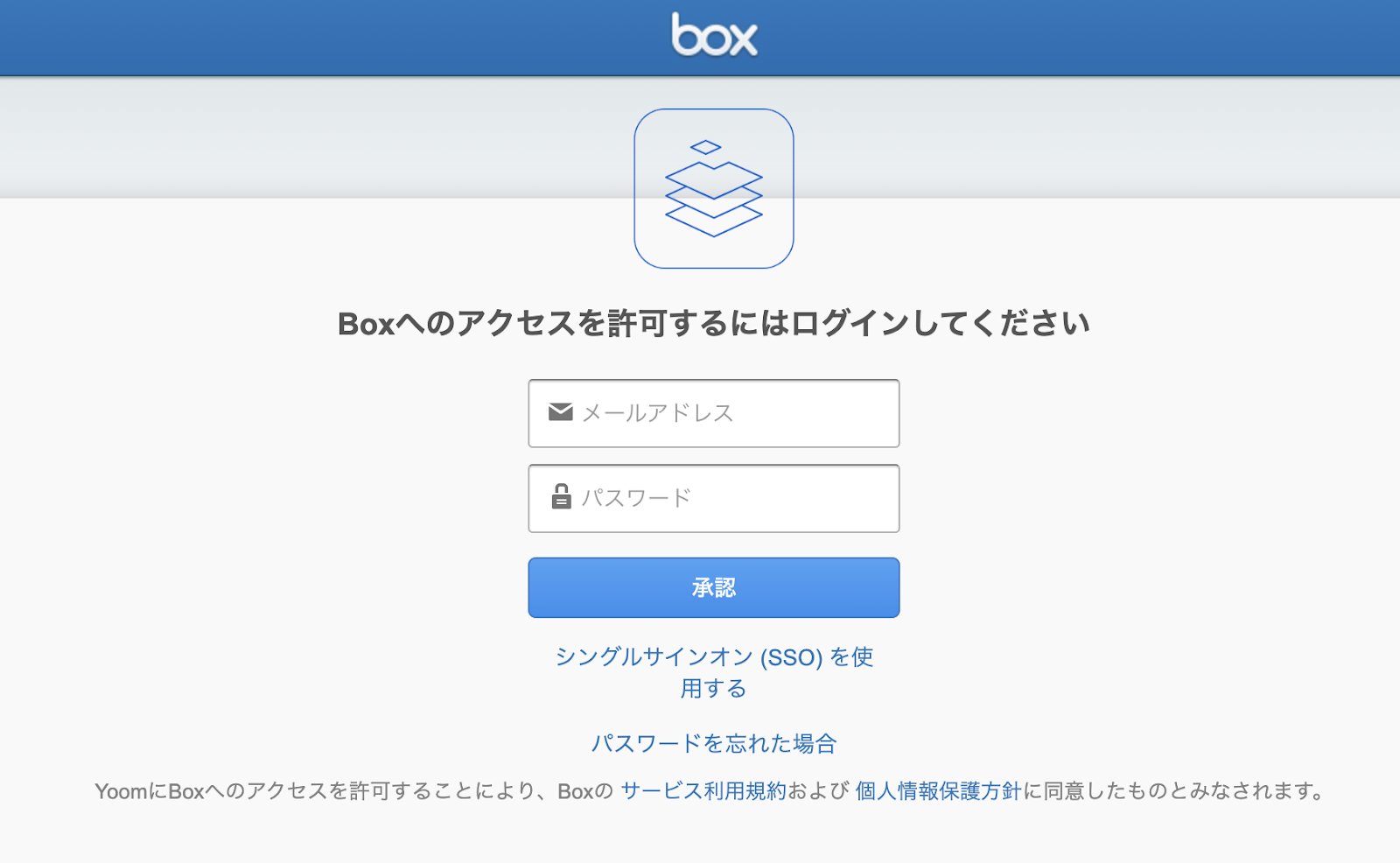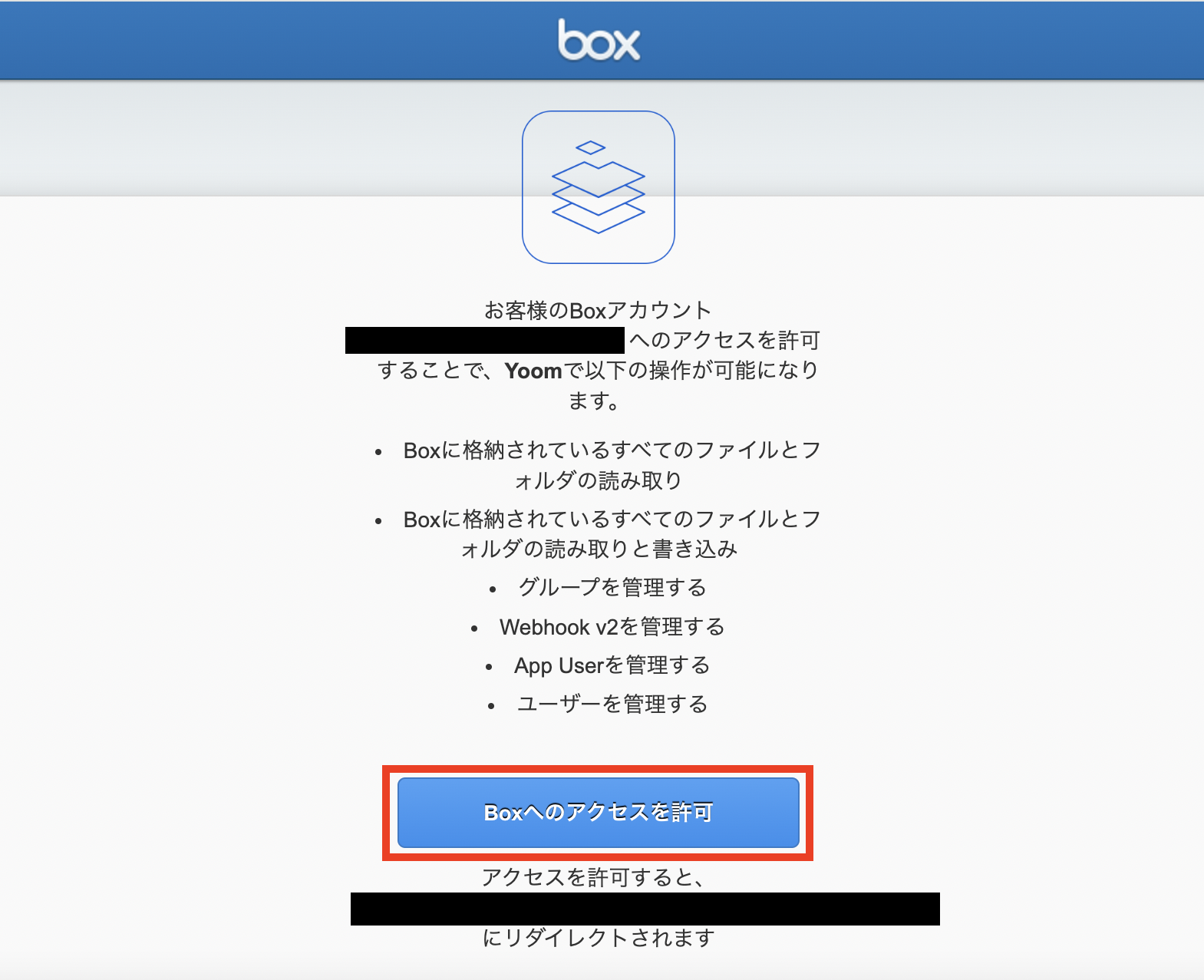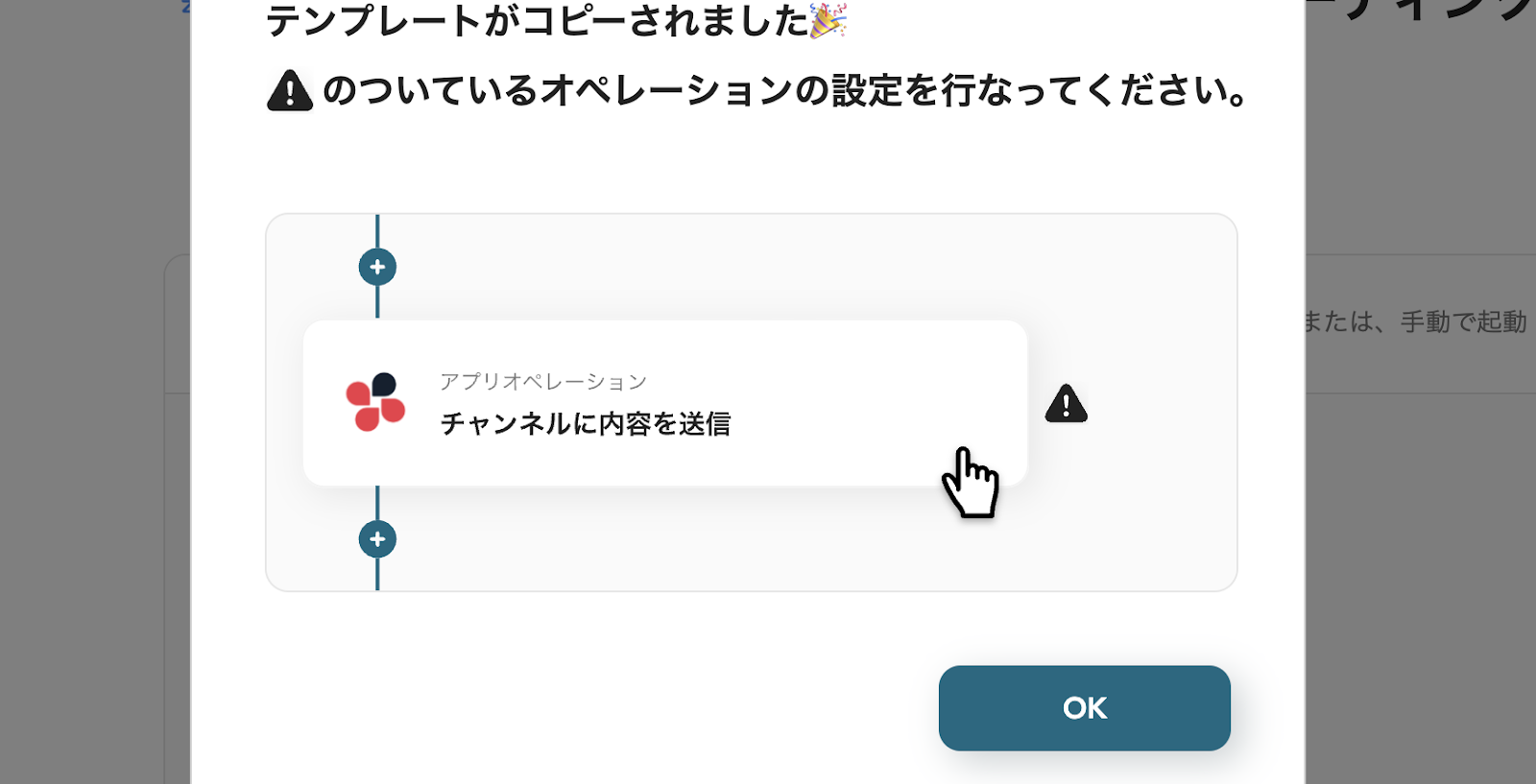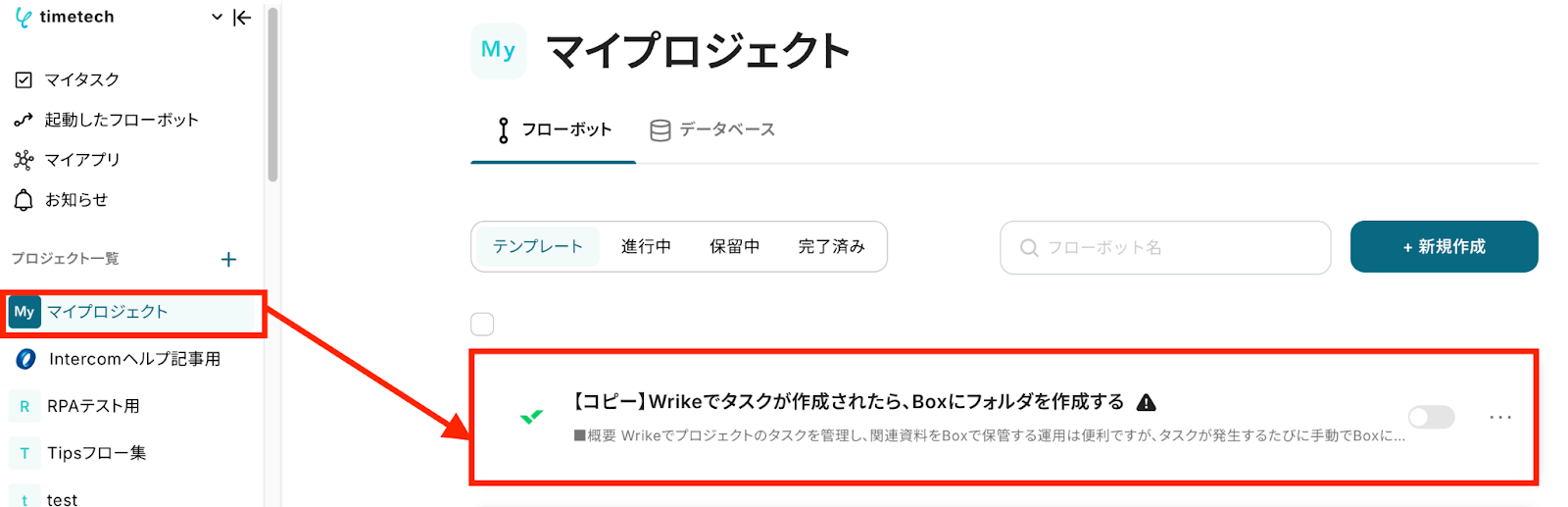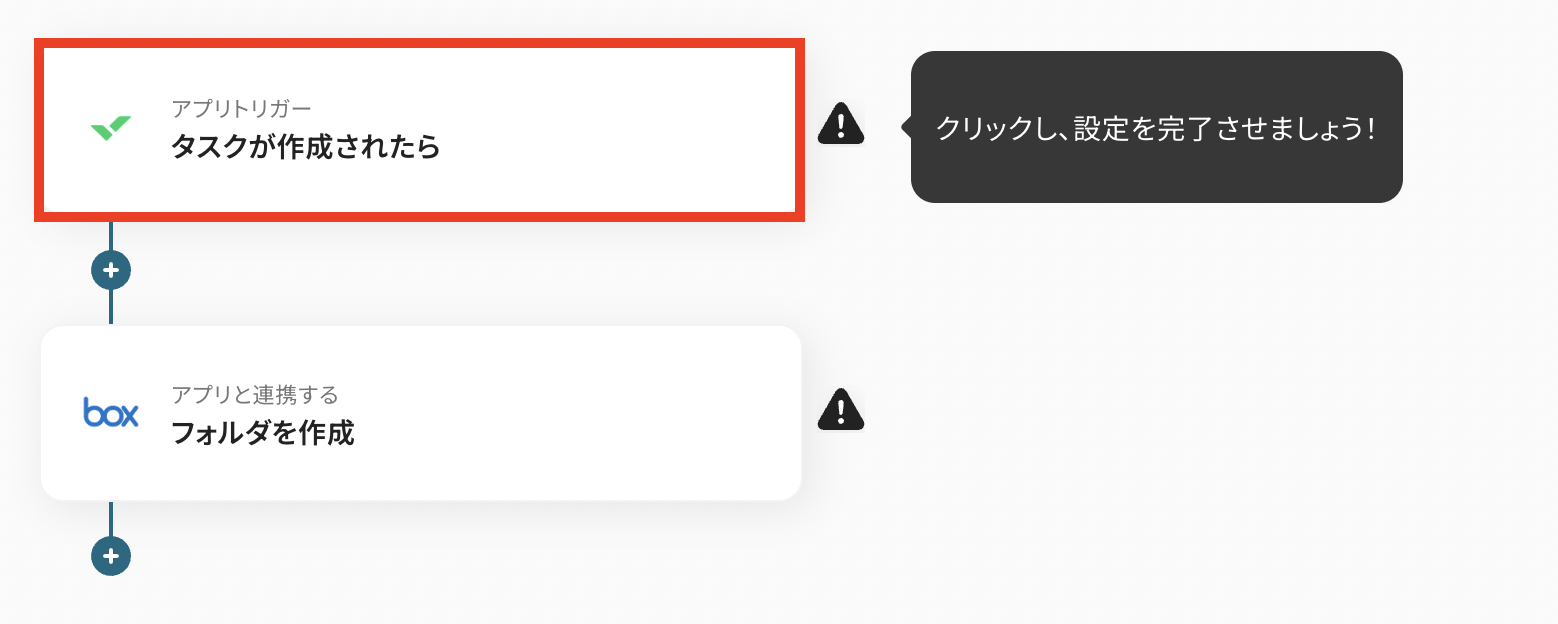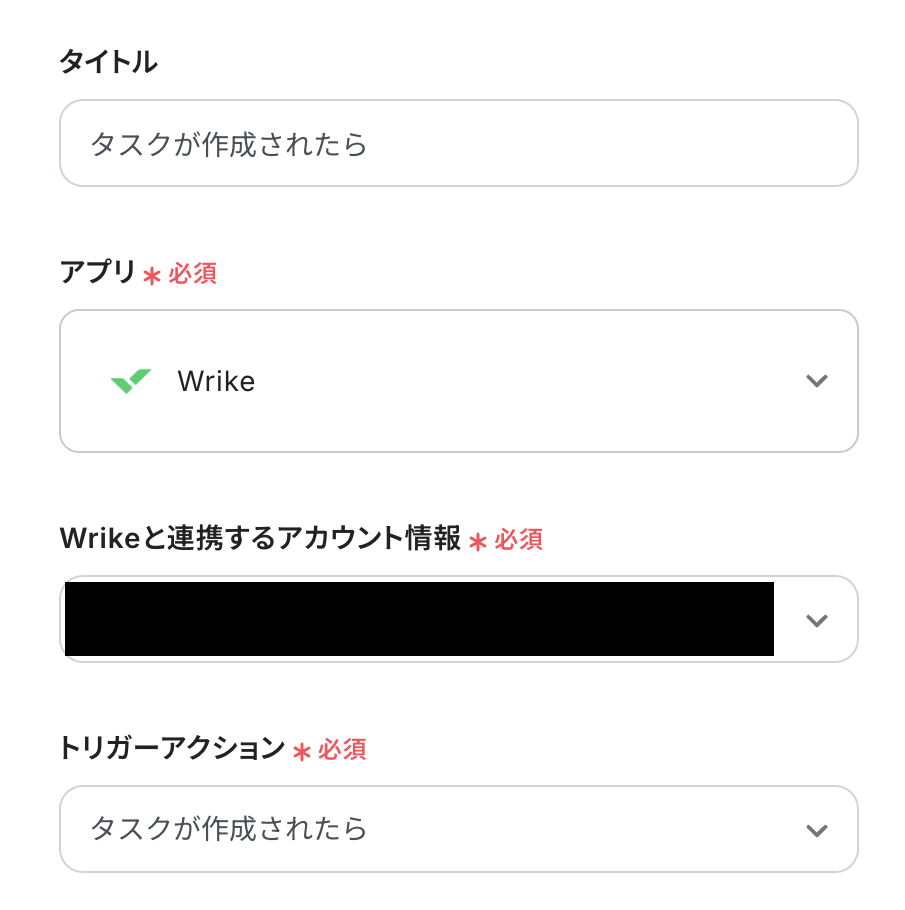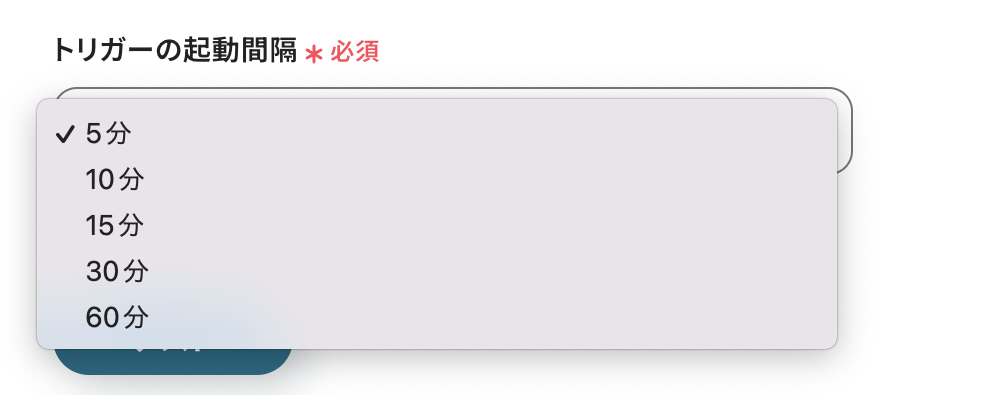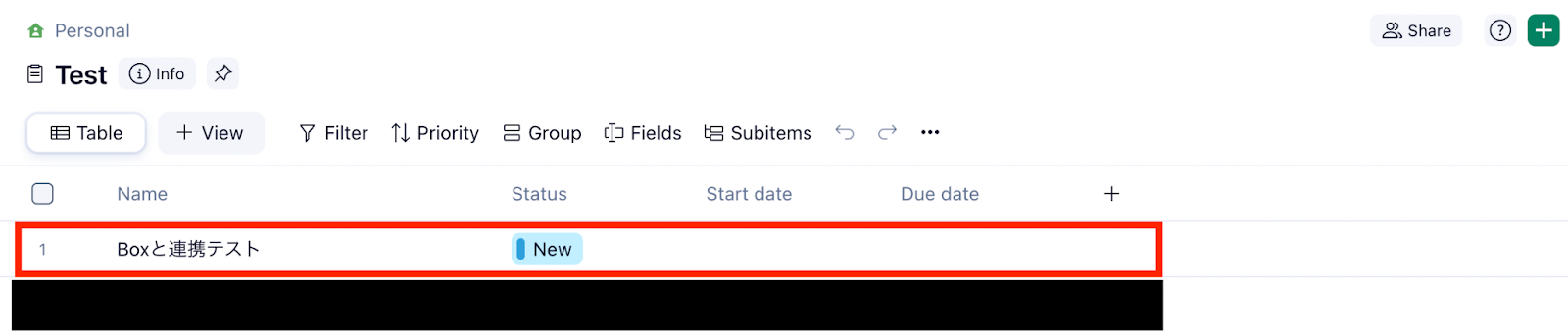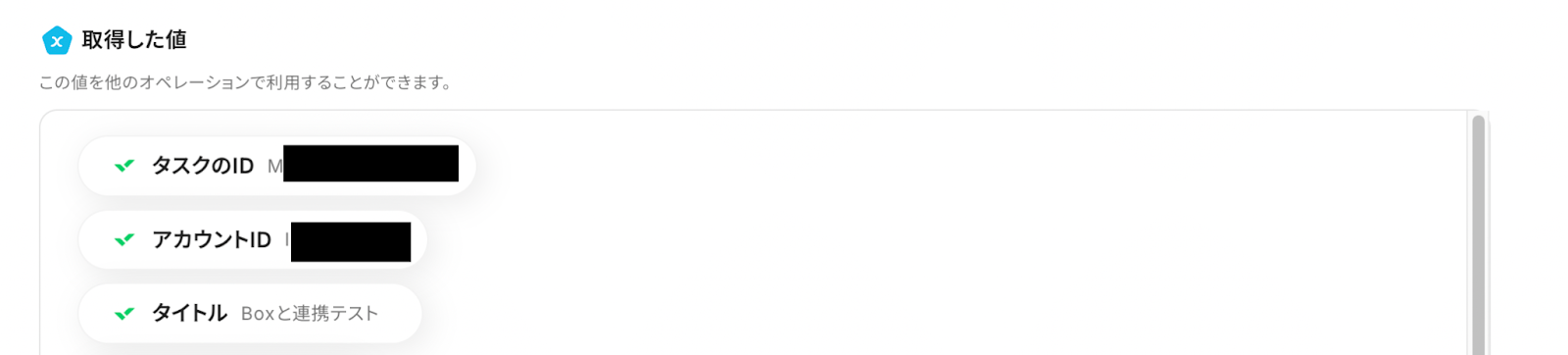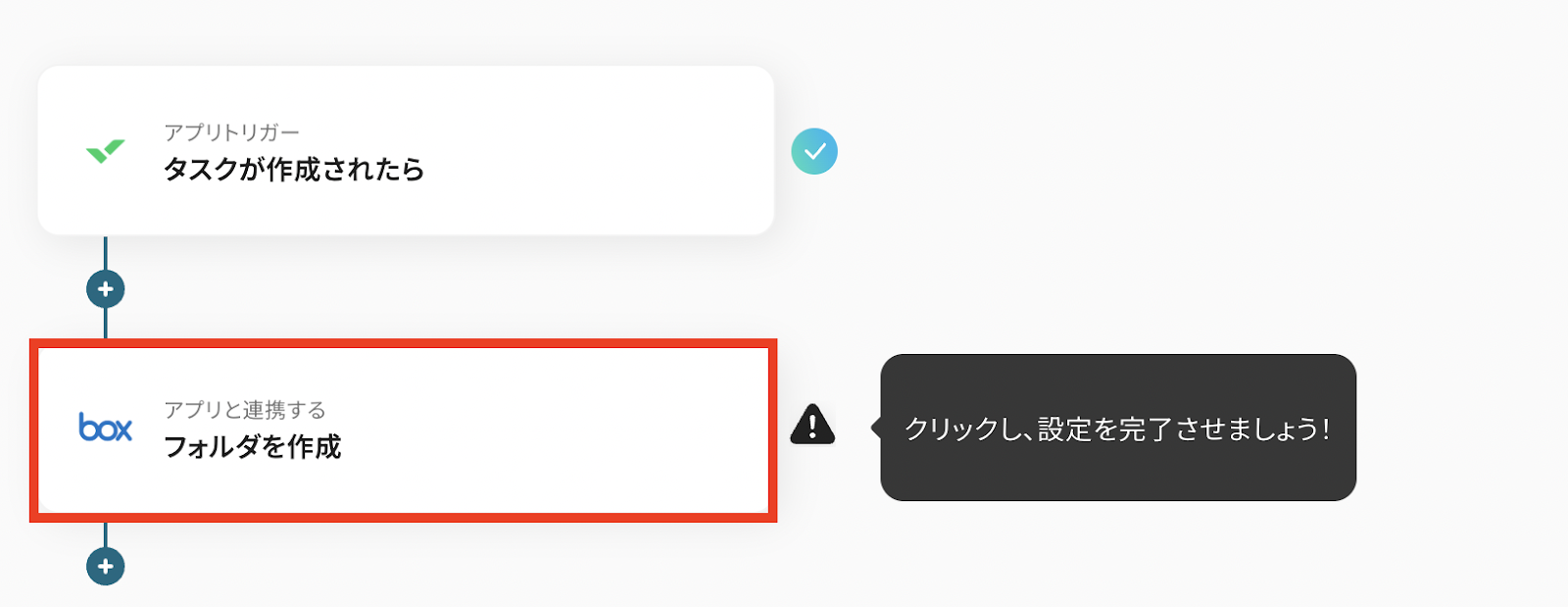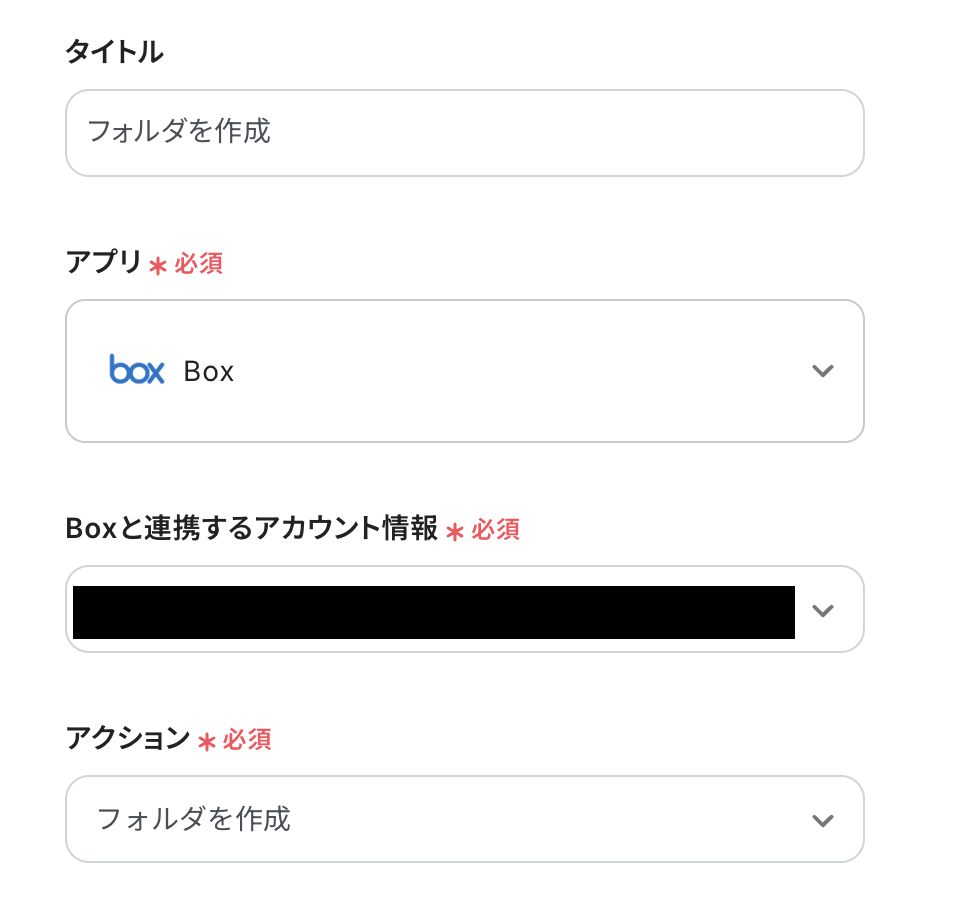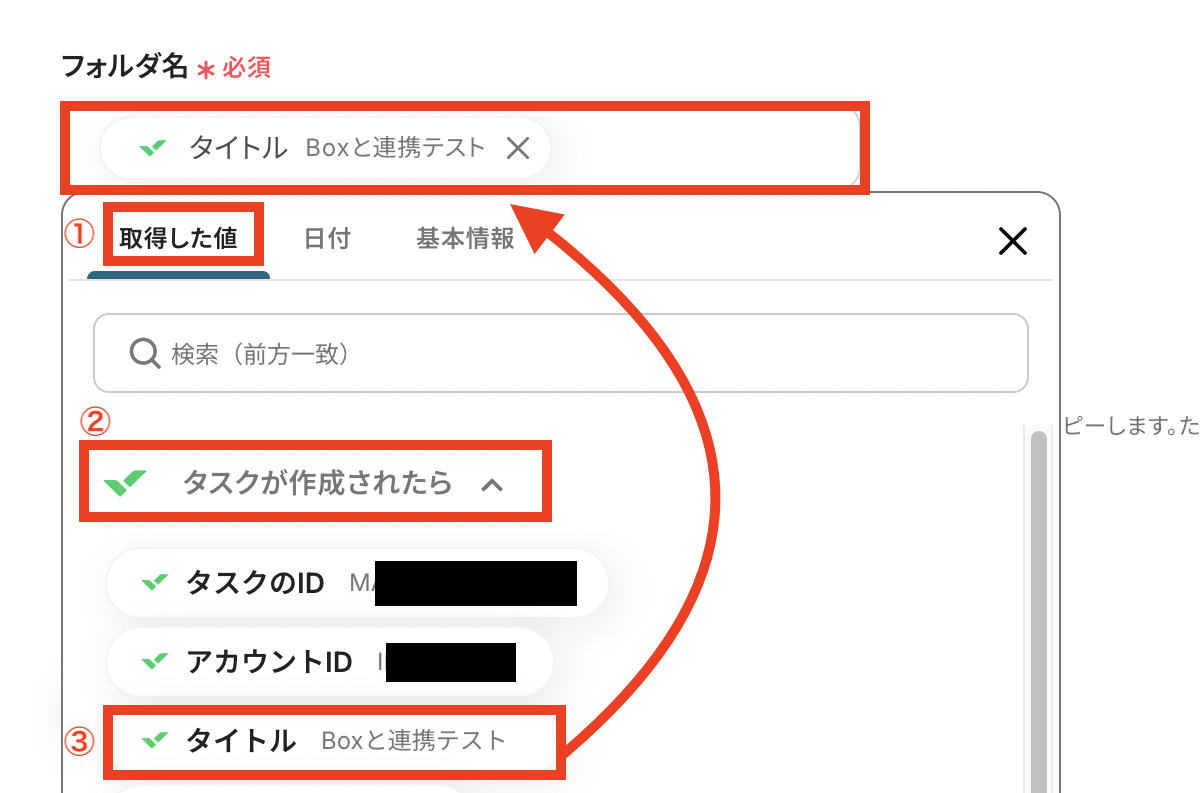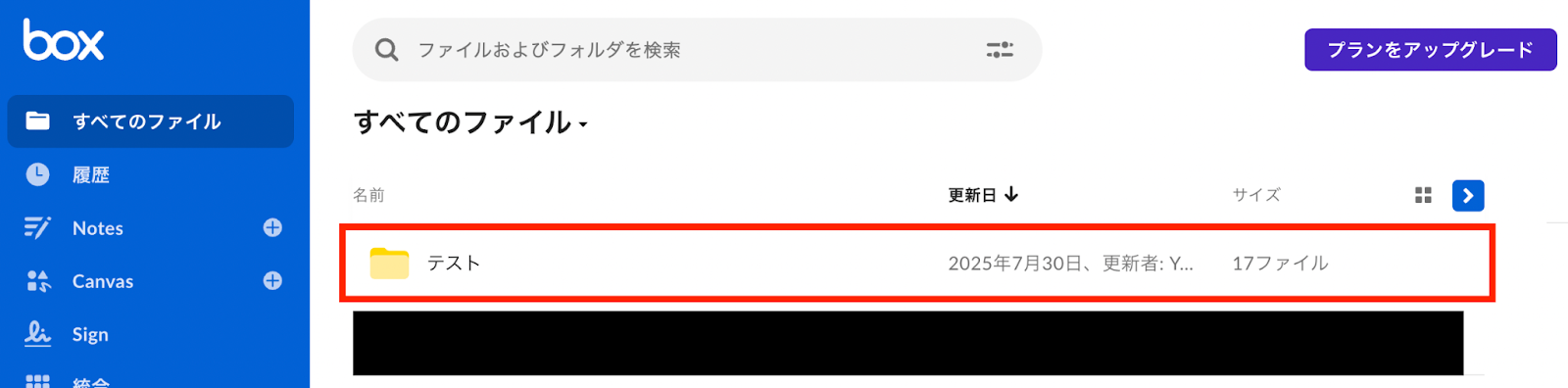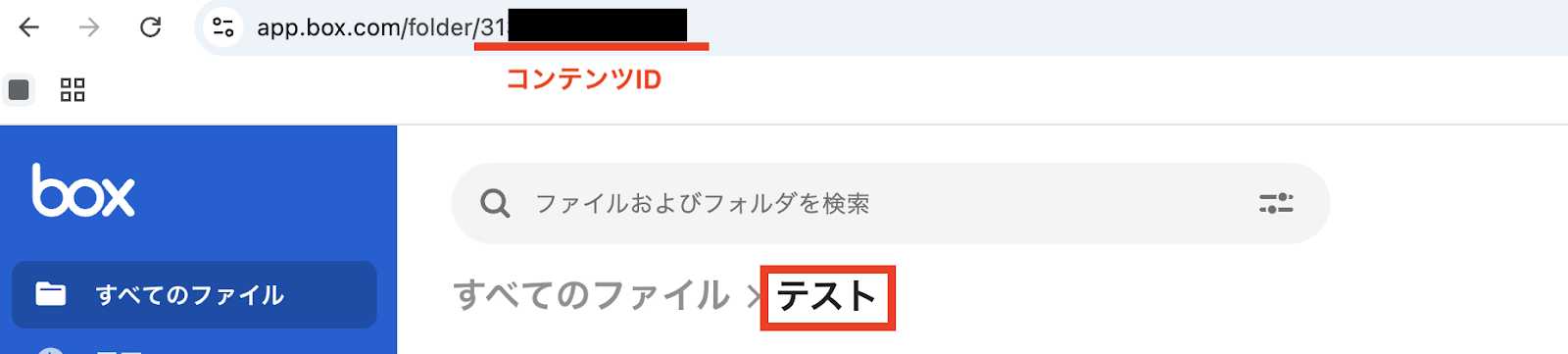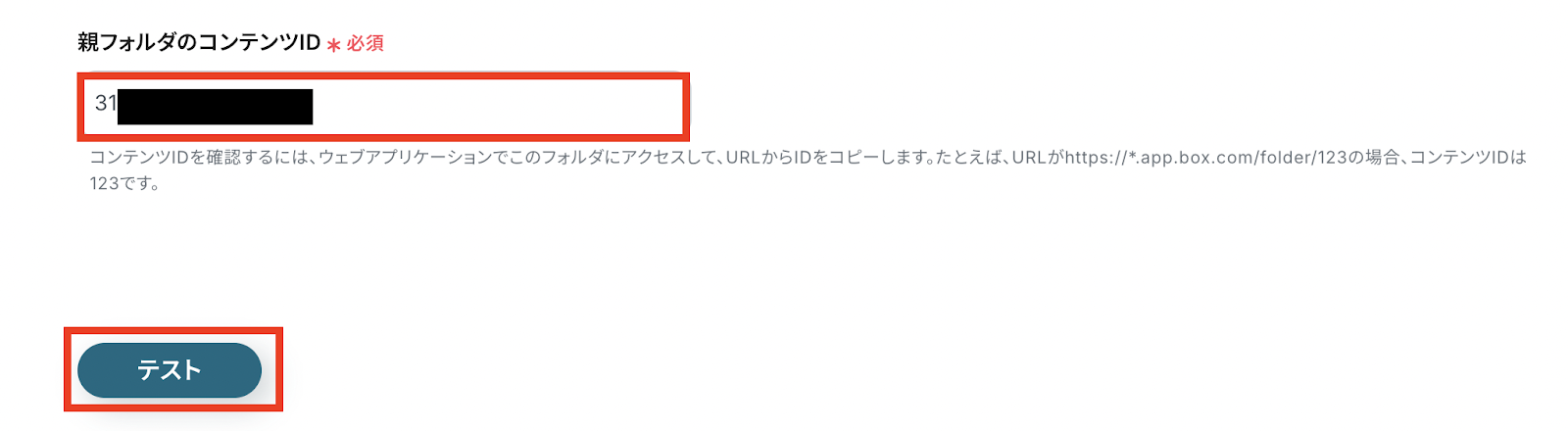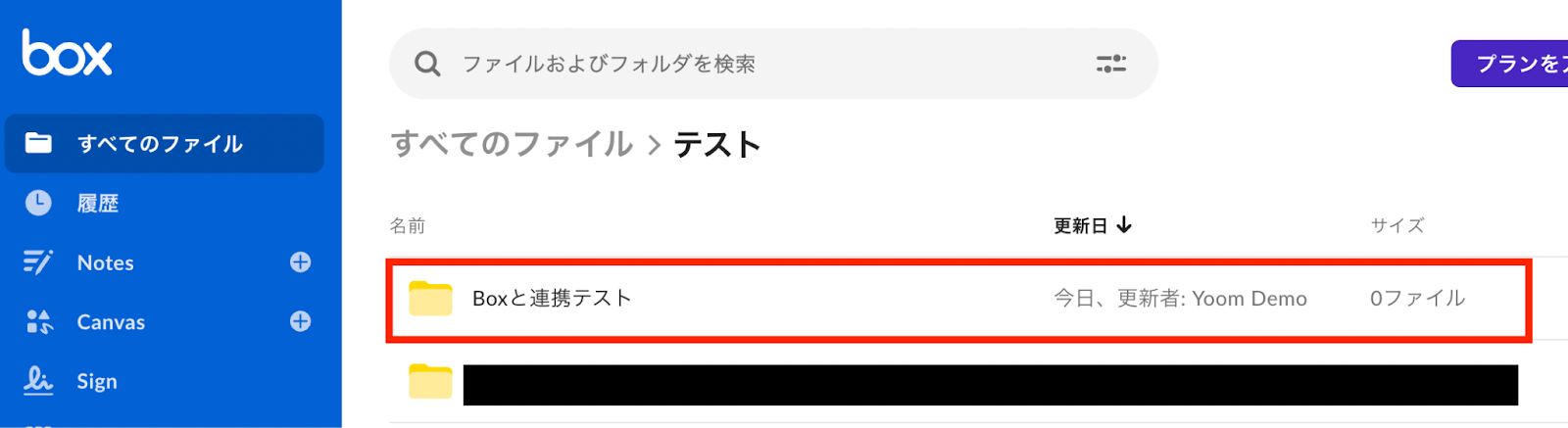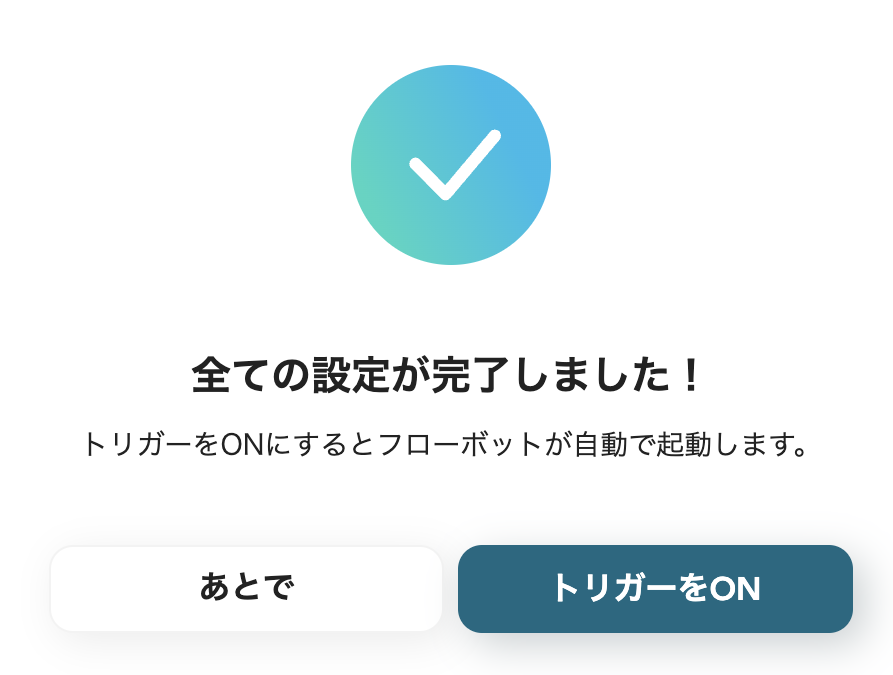Wrikeでタスクが作成されたら、Boxにフォルダを作成する
試してみる
■概要
Wrikeでプロジェクトのタスクを管理し、関連資料をBoxで保管する運用は便利ですが、タスクが発生するたびに手動でBoxにフォルダを作成するのは手間がかかり、作成漏れや命名ミスの原因にもなりかねません。このワークフローは、WrikeとBoxの連携を自動化するものです。Wrikeで新しいタスクが作成されると、その情報に基づいてBox内に自動でフォルダが生成されるため、手作業によるファイル管理の煩雑さを解消できます。
■このテンプレートをおすすめする方
・Wrikeでのタスク管理とBoxでのファイル保管を行っており、両アプリ間の手作業に課題を感じている方
・WrikeとBoxを連携させ、タスクと資料の管理を一元化し、業務効率を向上させたいと考えている方
・プロジェクトごとのフォルダ作成ルールを自動化によって徹底し、管理の属人化を防ぎたいチームリーダーの方
■注意事項
・WrikeとBoxのそれぞれとYoomを連携してください。
・トリガーは5分、10分、15分、30分、60分の間隔で起動間隔を選択できます。
・プランによって最短の起動間隔が異なりますので、ご注意ください。
「Wrikeで新しいタスクが作成されたら、関連資料を保管するためにBoxにもフォルダを作りたい」
「プロジェクトごとにWrikeとBoxで情報が分散していて、手動での紐付けや転記作業に時間がかかっている…」
WrikeとBoxを併用する中で、2つのツール間の情報連携に課題を感じていませんか?
もし、Wrikeでタスクが作成されたタイミングで、自動的にBoxに関連フォルダを生成する仕組みがあれば、こうした定型業務から解放されるのではないでしょうか。
他にも、自動化することで入力ミスやフォルダの作成漏れといったヒューマンエラーを防ぎ、より生産性の高いコア業務に集中できる時間を創出できるはずです!
今回ご紹介する自動化の設定は、プログラミングの知識がなくてもノーコードで簡単に実現できます。日々の業務を効率化したい方はぜひこの記事を参考にして、作業をもっと楽にしましょう!
とにかく早く試したい方へ
YoomにはWrikeとBoxを連携するためのテンプレートが用意されているので、今すぐ試したい方は以下よりバナーをクリックしてスタートしましょう!
Wrikeでタスクが作成されたら、Boxにフォルダを作成する
試してみる
■概要
Wrikeでプロジェクトのタスクを管理し、関連資料をBoxで保管する運用は便利ですが、タスクが発生するたびに手動でBoxにフォルダを作成するのは手間がかかり、作成漏れや命名ミスの原因にもなりかねません。このワークフローは、WrikeとBoxの連携を自動化するものです。Wrikeで新しいタスクが作成されると、その情報に基づいてBox内に自動でフォルダが生成されるため、手作業によるファイル管理の煩雑さを解消できます。
■このテンプレートをおすすめする方
・Wrikeでのタスク管理とBoxでのファイル保管を行っており、両アプリ間の手作業に課題を感じている方
・WrikeとBoxを連携させ、タスクと資料の管理を一元化し、業務効率を向上させたいと考えている方
・プロジェクトごとのフォルダ作成ルールを自動化によって徹底し、管理の属人化を防ぎたいチームリーダーの方
■注意事項
・WrikeとBoxのそれぞれとYoomを連携してください。
・トリガーは5分、10分、15分、30分、60分の間隔で起動間隔を選択できます。
・プランによって最短の起動間隔が異なりますので、ご注意ください。
WrikeとBoxを連携してできること
WrikeとBoxのAPIを連携させると、これまで手作業で行っていた二つのアプリケーション間の情報共有やデータ転記を自動化できます。
例えば、Wrikeでタスクが作成された際に、そのタスク名でBoxに自動でフォルダを作成する、といった連携が可能です。
これにより、手作業による時間的コストやヒューマンエラーを削減できます。
ここでは具体的な自動化のユースケースを複数ご紹介します。気になる内容があれば、ぜひクリックしてみてください!
Wrikeでタスクが作成されたら、Boxにフォルダを作成する
Wrikeで新しいタスクが作成されるたびに、そのタスク情報をもとにしてBox内に対応するフォルダを自動で作成します。
プロジェクト開始時のフォルダ作成の手間を減らし、関連資料を迅速かつ正確に整理・保管できる体制を整えることが可能です。
手作業によるフォルダ名の不統一や作成漏れを防ぎつつ、管理効率向上が期待できますね!
Wrikeでタスクが作成されたら、Boxにフォルダを作成する
試してみる
■概要
Wrikeでプロジェクトのタスクを管理し、関連資料をBoxで保管する運用は便利ですが、タスクが発生するたびに手動でBoxにフォルダを作成するのは手間がかかり、作成漏れや命名ミスの原因にもなりかねません。このワークフローは、WrikeとBoxの連携を自動化するものです。Wrikeで新しいタスクが作成されると、その情報に基づいてBox内に自動でフォルダが生成されるため、手作業によるファイル管理の煩雑さを解消できます。
■このテンプレートをおすすめする方
・Wrikeでのタスク管理とBoxでのファイル保管を行っており、両アプリ間の手作業に課題を感じている方
・WrikeとBoxを連携させ、タスクと資料の管理を一元化し、業務効率を向上させたいと考えている方
・プロジェクトごとのフォルダ作成ルールを自動化によって徹底し、管理の属人化を防ぎたいチームリーダーの方
■注意事項
・WrikeとBoxのそれぞれとYoomを連携してください。
・トリガーは5分、10分、15分、30分、60分の間隔で起動間隔を選択できます。
・プランによって最短の起動間隔が異なりますので、ご注意ください。
Wrikeで特定条件に合うタスクが作成されたら、Boxにフォルダを作成する
Wrikeで作成されたタスクの中から、「特定のプロジェクト」や「特定の担当者」が割り当てられたタスクなど、あらかじめ設定した条件に合致するものだけを対象に、Boxへフォルダを自動作成します。
特定の条件で処理を分岐させる設定を含んでいるため、本当に必要な情報に関するフォルダのみを生成することで、Box内が不要なフォルダで煩雑になるのを防ぎ、よりクリーンで管理しやすいストレージ環境を維持できます。
Wrikeで特定条件に合うタスクが作成されたら、Boxにフォルダを作成する
試してみる
■概要
Wrikeでタスクを管理し、関連資料をBoxで保管している場合、タスクごとにフォルダを手作業で作成するのは手間がかかるのではないでしょうか。この作業はタスクが増えるにつれて負担となり、フォルダの作成漏れといったミスにも繋がりかねません。このワークフローは、Wrikeで特定の条件を満たすタスクが作成されると、自動でBoxに指定のフォルダを作成するため、WrikeとBoxを連携させたファイル管理の課題をスムーズに解消します。
■このテンプレートをおすすめする方
・Wrikeでのタスク作成後、Boxへのフォルダ作成を手作業で行っている方
・WrikeとBoxを連携させ、プロジェクトのファイル管理を効率化したいと考えている方
・手作業によるフォルダの作成漏れや命名規則の不統一をなくしたいチームリーダーの方
■注意事項
・WrikeとBoxのそれぞれとYoomを連携してください。
・トリガーは5分、10分、15分、30分、60分の間隔で起動間隔を選択できます。
・プランによって最短の起動間隔が異なりますので、ご注意ください。
・分岐はミニプラン以上のプランでご利用いただける機能(オペレーション)となっております。フリープランの場合は設定しているフローボットのオペレーションはエラーとなりますので、ご注意ください。
・ミニプランなどの有料プランは、2週間の無料トライアルを行うことが可能です。無料トライアル中には制限対象のアプリや機能(オペレーション)を使用することができます。
WrikeとBoxの連携フローを作ってみよう
それでは、さっそく実際にWrikeとBoxを連携したフローを作成してみましょう!
今回はYoomを使用して、ノーコードでWrikeとBoxの連携を進めていきますので、もしまだYoomのアカウントをお持ちでない場合は、こちらの登録フォームからアカウントを発行しておきましょう。
[Yoomとは]
フローの作成方法
今回は「Wrikeでタスクが作成されたら、Boxにフォルダを作成する」フローを作成していきます!
作成の流れは大きく分けて以下です。
- WrikeとBoxをマイアプリ連携
- 該当のテンプレートをコピー
- Wrikeのトリガー設定およびBoxのアクション設定
- トリガーをONにし、フローが起動するかを確認
Wrikeでタスクが作成されたら、Boxにフォルダを作成する
試してみる
■概要
Wrikeでプロジェクトのタスクを管理し、関連資料をBoxで保管する運用は便利ですが、タスクが発生するたびに手動でBoxにフォルダを作成するのは手間がかかり、作成漏れや命名ミスの原因にもなりかねません。このワークフローは、WrikeとBoxの連携を自動化するものです。Wrikeで新しいタスクが作成されると、その情報に基づいてBox内に自動でフォルダが生成されるため、手作業によるファイル管理の煩雑さを解消できます。
■このテンプレートをおすすめする方
・Wrikeでのタスク管理とBoxでのファイル保管を行っており、両アプリ間の手作業に課題を感じている方
・WrikeとBoxを連携させ、タスクと資料の管理を一元化し、業務効率を向上させたいと考えている方
・プロジェクトごとのフォルダ作成ルールを自動化によって徹底し、管理の属人化を防ぎたいチームリーダーの方
■注意事項
・WrikeとBoxのそれぞれとYoomを連携してください。
・トリガーは5分、10分、15分、30分、60分の間隔で起動間隔を選択できます。
・プランによって最短の起動間隔が異なりますので、ご注意ください。
ステップ1:WrikeとBoxのマイアプリ連携
Yoom画面の左側メニューにある「マイアプリ」から「新規接続」をクリックします。

検索ボックスに連携するアプリ名を入力しましょう。

Wrike
Wrikeのアプリを検索するとログインページが表示されるので「メールアドレス」か「会社ID」を入力します。
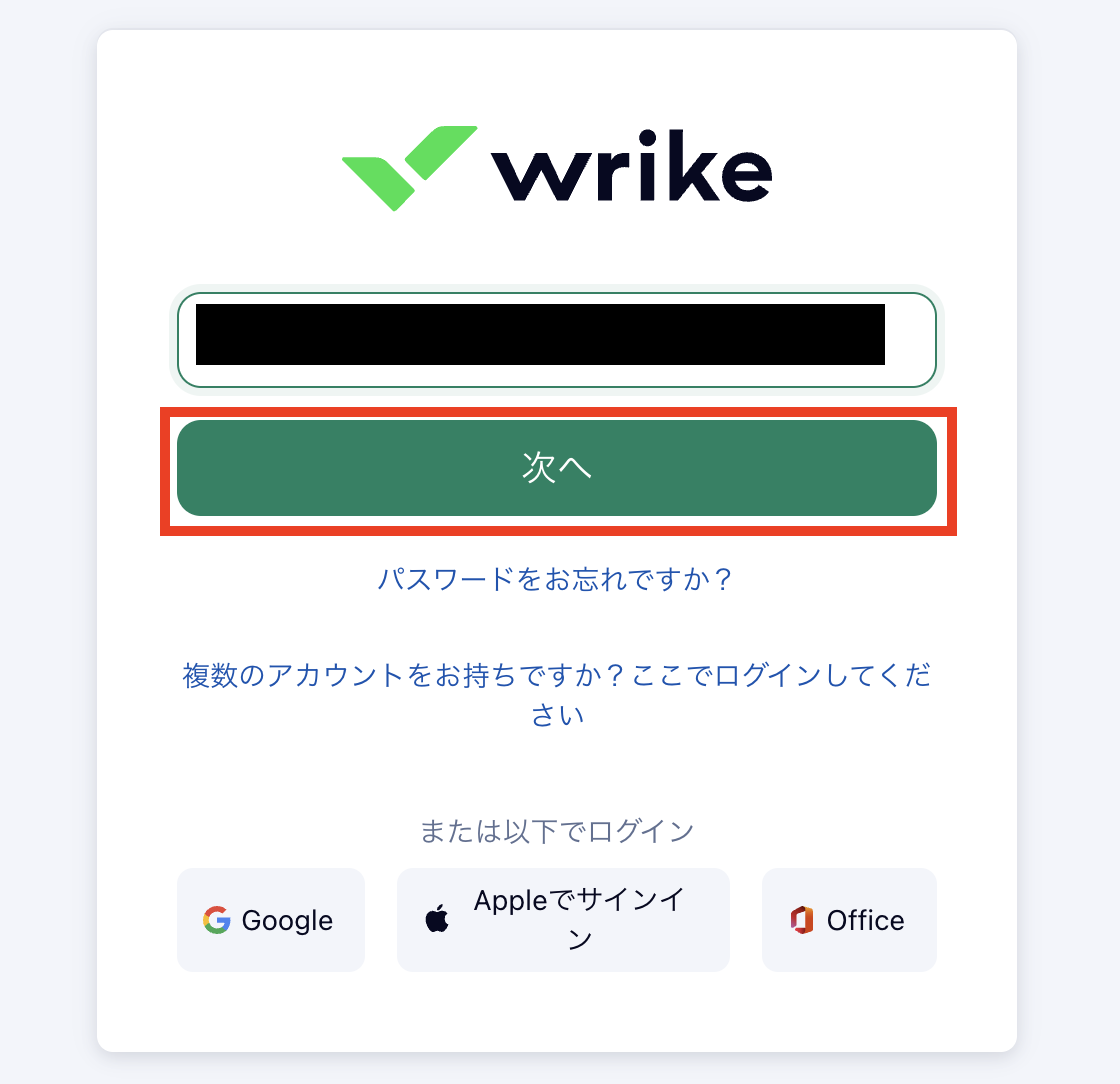
「パスワード」を入力したら「ログイン」ボタンを押しましょう!
これでWrikeの連携が完了です!
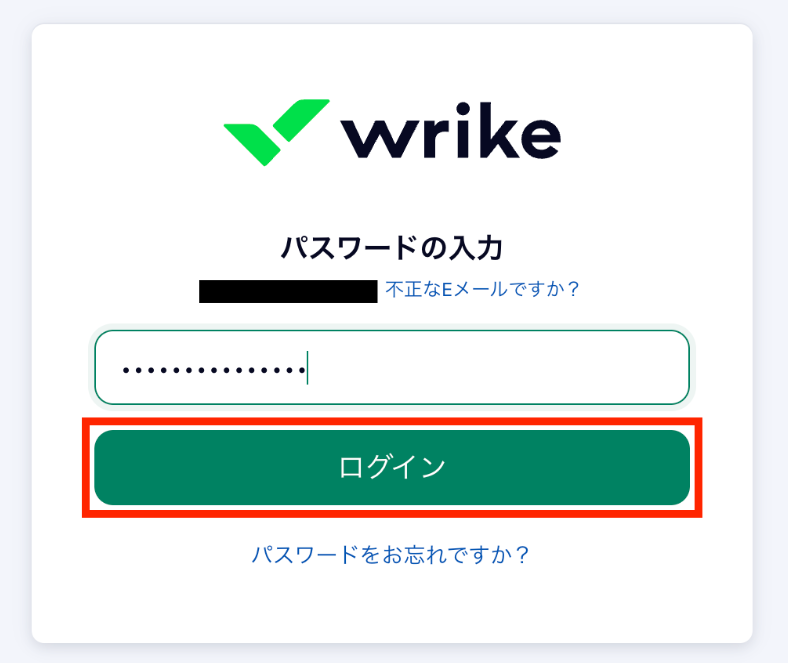
Box
Boxのアプリを検索するとログイン画面が表示されるので「メールアドレス」と「パスワード」を入力します。
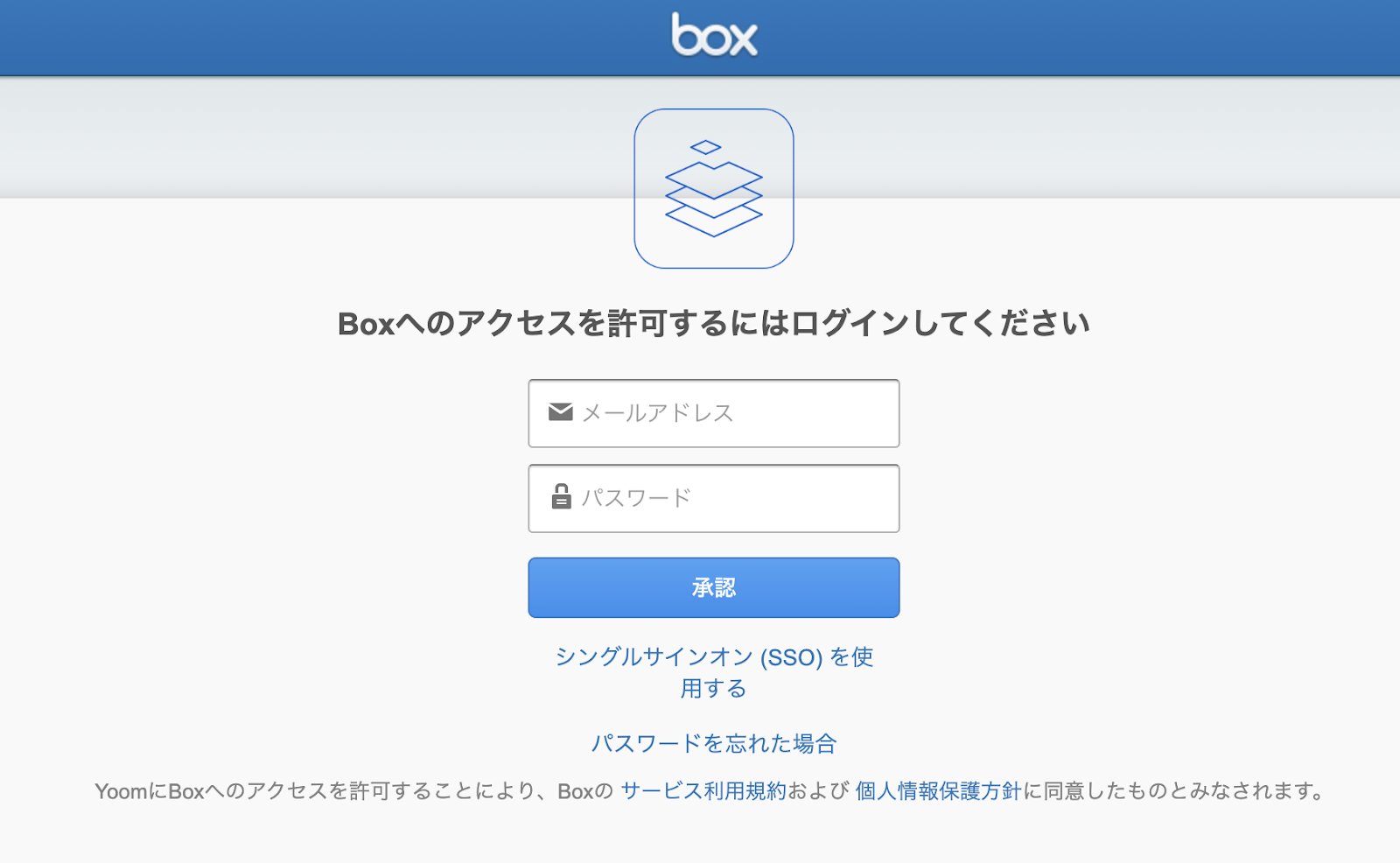
ログインするとアクセス許可の画面が表示されます。
内容を確認して「Boxへのアクセスを許可する」を押すと、連携完了です!
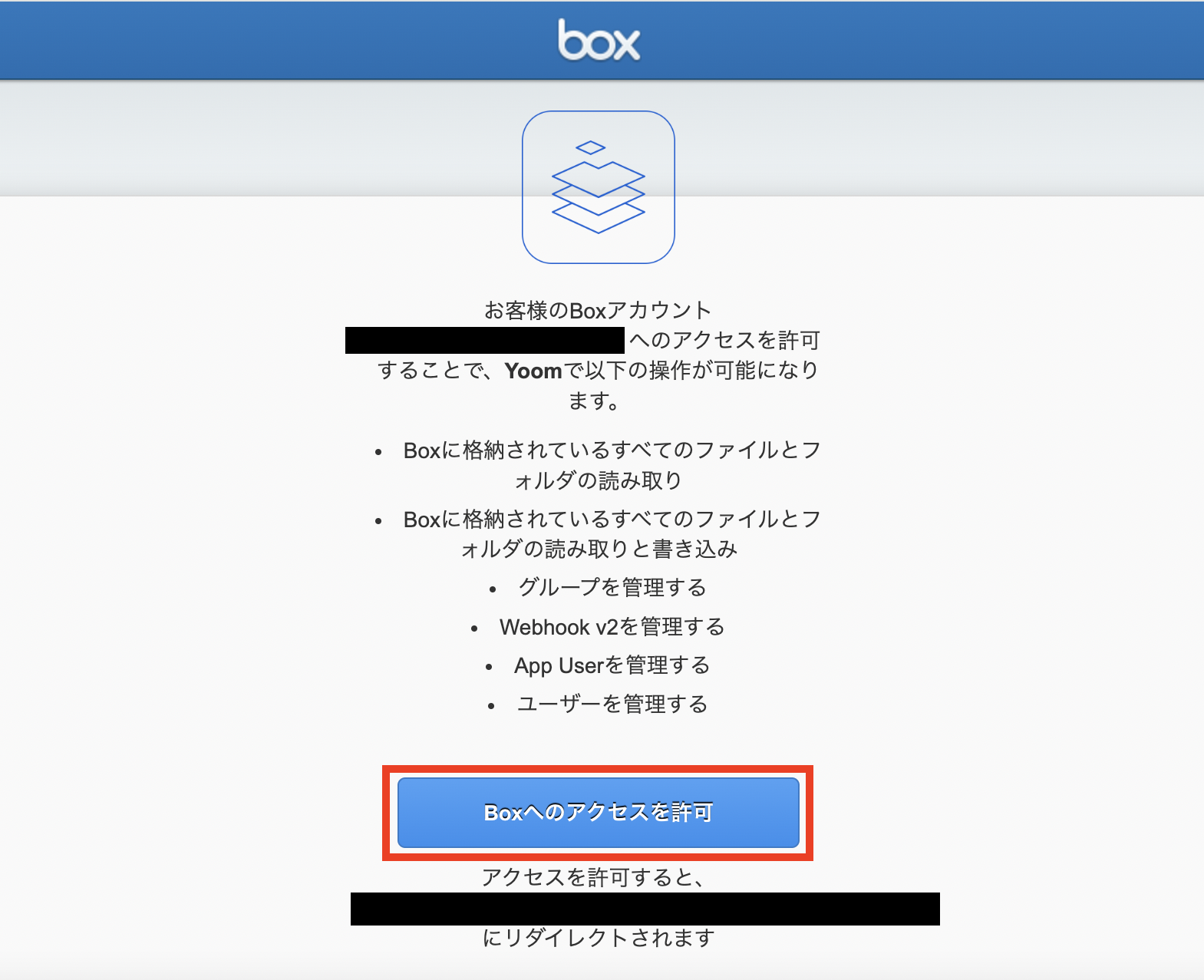
ステップ2:テンプレートをコピー
次に、今回使用するテンプレートをコピーします。
- 下のバナーの「試してみる」を押す。
- 移行したページの「このテンプレートを試す」を押す。
- Yoomの登録がまだの場合は、登録を行う。
※すでに登録が完了している場合は、ログインしてください。
Wrikeでタスクが作成されたら、Boxにフォルダを作成する
試してみる
■概要
Wrikeでプロジェクトのタスクを管理し、関連資料をBoxで保管する運用は便利ですが、タスクが発生するたびに手動でBoxにフォルダを作成するのは手間がかかり、作成漏れや命名ミスの原因にもなりかねません。このワークフローは、WrikeとBoxの連携を自動化するものです。Wrikeで新しいタスクが作成されると、その情報に基づいてBox内に自動でフォルダが生成されるため、手作業によるファイル管理の煩雑さを解消できます。
■このテンプレートをおすすめする方
・Wrikeでのタスク管理とBoxでのファイル保管を行っており、両アプリ間の手作業に課題を感じている方
・WrikeとBoxを連携させ、タスクと資料の管理を一元化し、業務効率を向上させたいと考えている方
・プロジェクトごとのフォルダ作成ルールを自動化によって徹底し、管理の属人化を防ぎたいチームリーダーの方
■注意事項
・WrikeとBoxのそれぞれとYoomを連携してください。
・トリガーは5分、10分、15分、30分、60分の間隔で起動間隔を選択できます。
・プランによって最短の起動間隔が異なりますので、ご注意ください。
テンプレートが「マイプロジェクト」にコピーされると、このような画面が表示されます。
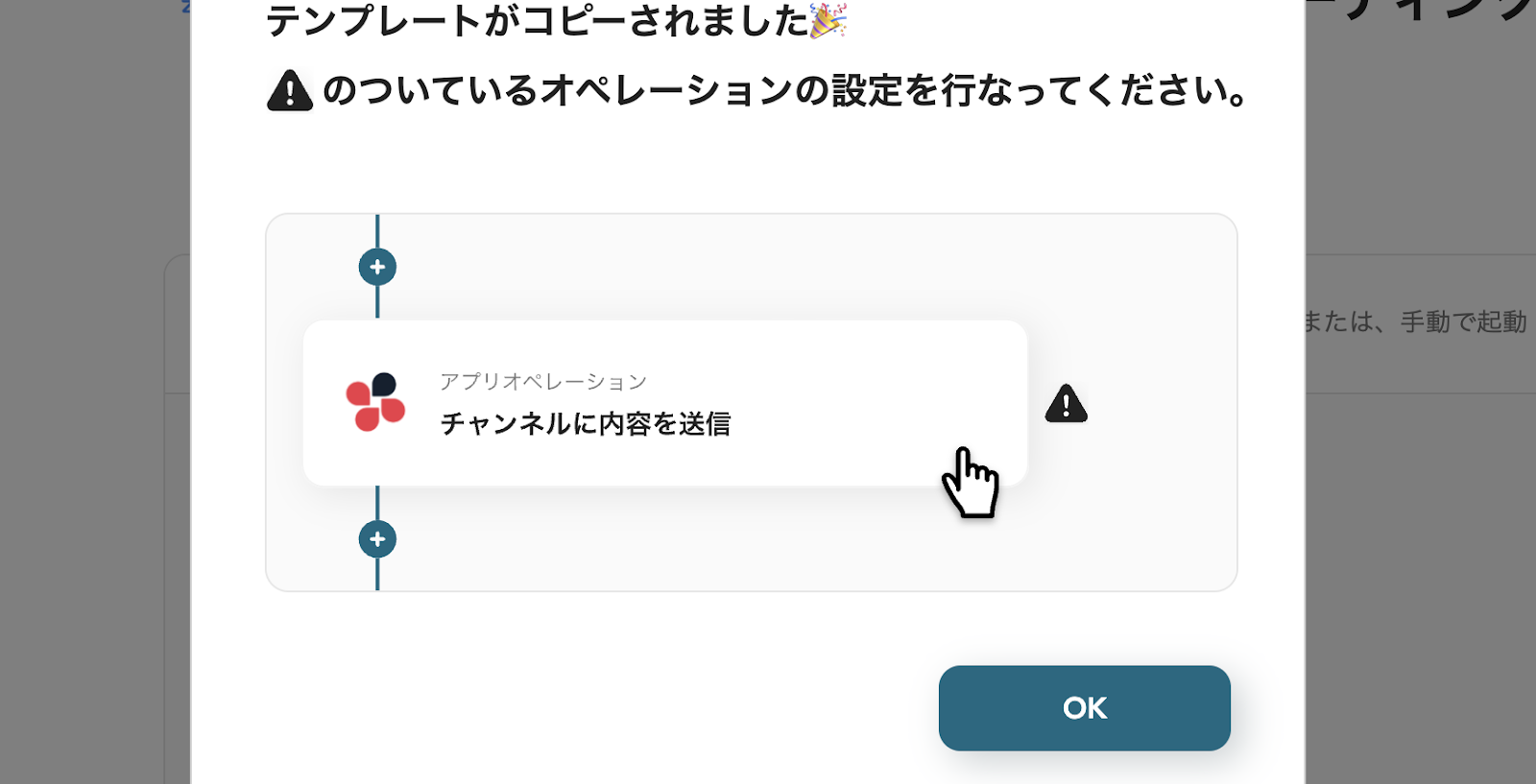
ステップ3:Wrikeのトリガー設定
- コピーしたテンプレートを開く
左側にあるメニューの「マイプロジェクト」から、コピーしたテンプレートを開きます。
(※テンプレートをコピー後、すぐに設定する場合はテンプレートを開く操作は不要です。設定を中断した場合のみ「マイプロジェクト」からテンプレートを開いて設定を再開してください!)
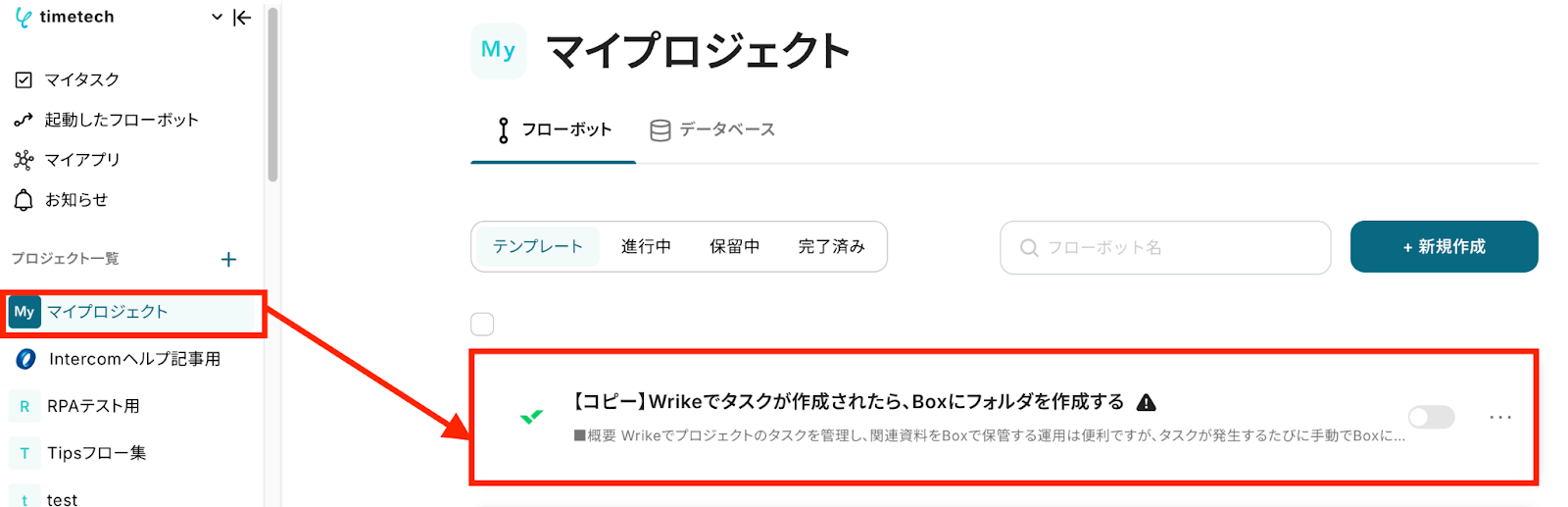
- アプリトリガー(Wrike)を開く
「タスクが作成されたら」をクリックします。
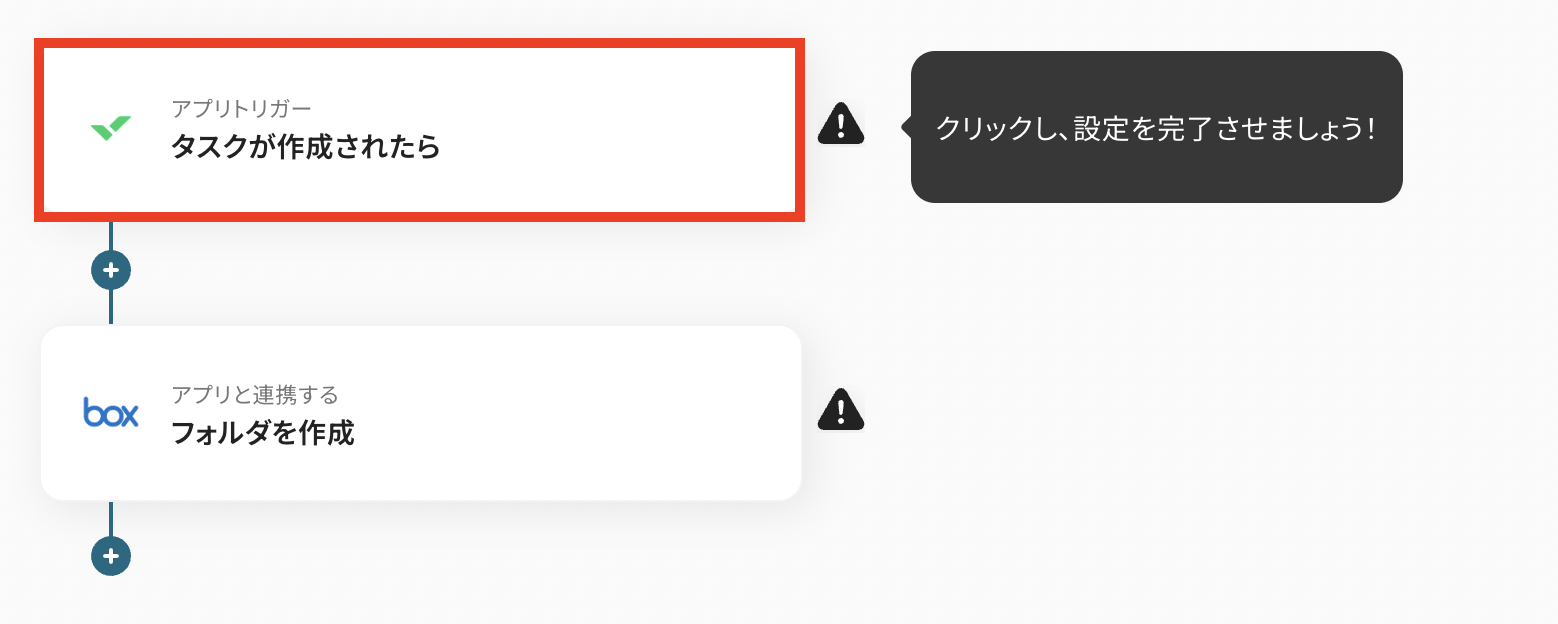
- 連携アカウントとアクションを選択する
必要箇所を入力していきます。
「タイトル」:必要に応じて変更可能です。わかりやすい名前に修正してもOKです。
「Wrikeと連携するアカウント情報」:ステップ1で連携したアカウントが表示されています。
「トリガーアクション」:デフォルトで「タスクが作成されたら」が選択されているので、変更せずにそのままにしましょう。
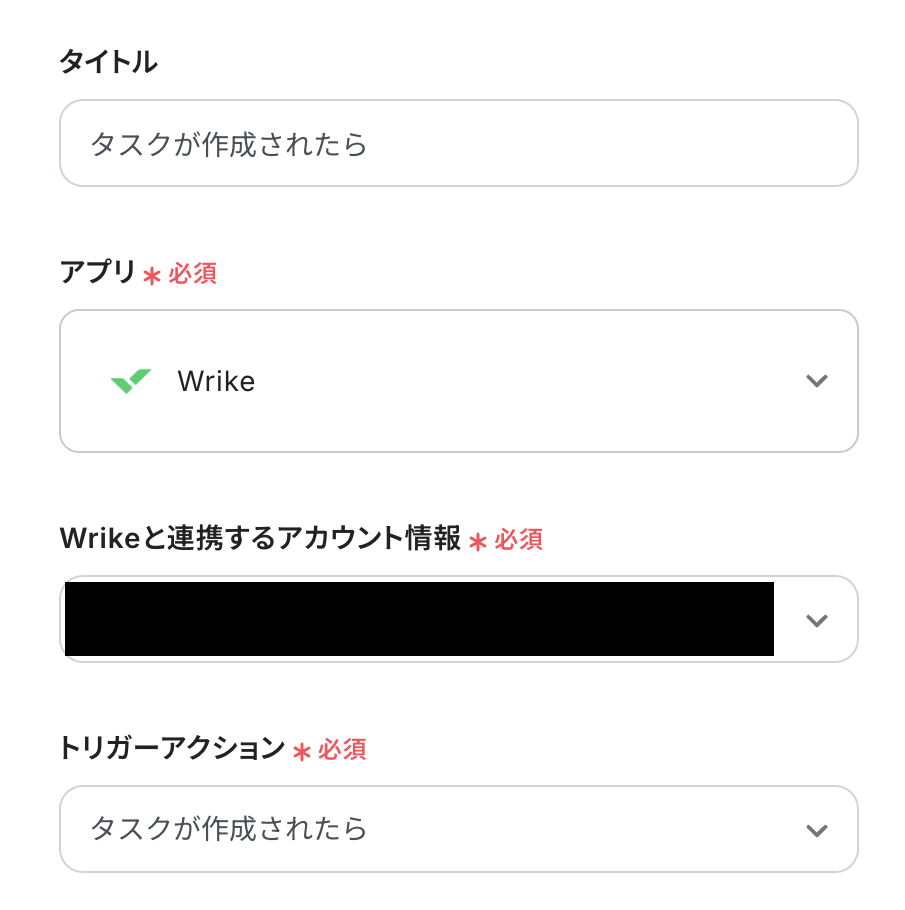
- アプリトリガーのAPI接続設定をする
「トリガーの起動間隔」を5分・10分・15分・30分・60分から選択します。
Wrikeにタスクが登録されたら早めにトリガーを起動したい場合は、一番短い間隔で設定しましょう!
※プランによって起動間隔の選択内容が異なるため、ご注意ください。
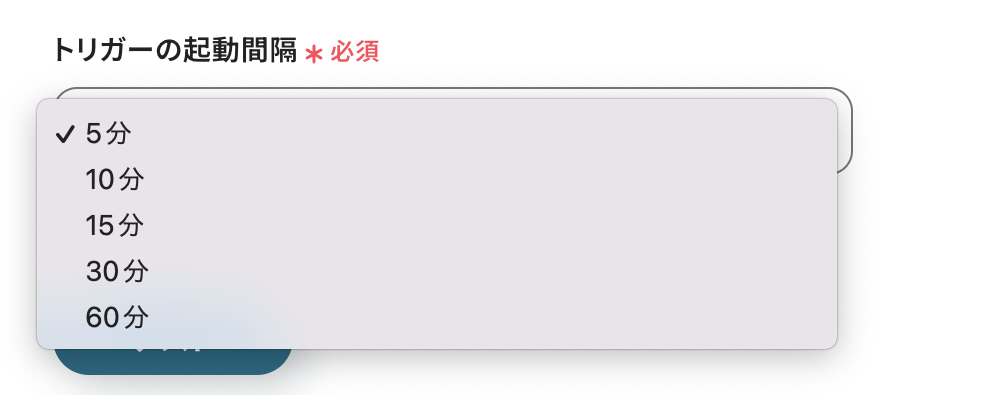
選択が完了したら、テスト用にWrikeへタスクを作成します。
下記赤枠が今回テスト用に作ったタスクです!
ここで作成するタスクはテスト用なので、架空の情報(「テスト株式会社」や「テスト太郎」など)でOKです。
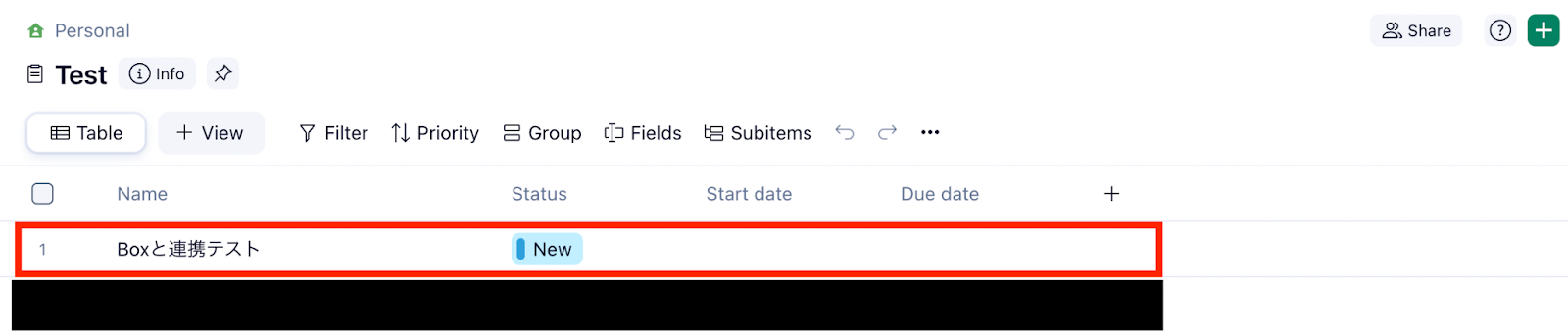
テスト用のタスク作成が完了したら、Yoom画面に戻り「テスト」ボタンを押してください。
テストに成功し、「取得した値」として下記のようにWrikeで作成したタスクの情報が反映していればOKです。
ここで取得したアウトプットは、次のステップでBoxのフォルダを作成する際に活用されます!
※アウトプットについての詳しい説明はこちらをご確認ください。
確認できたら「保存する」をクリックしましょう!
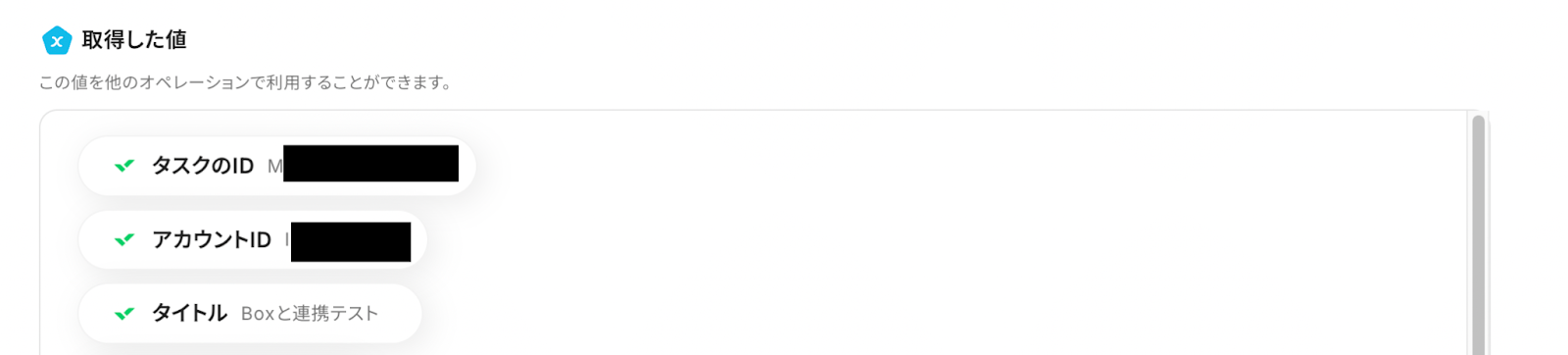
ステップ4:Boxにフォルダ作成する設定
- Boxアプリを開く
「フォルダを作成する」をクリックします。
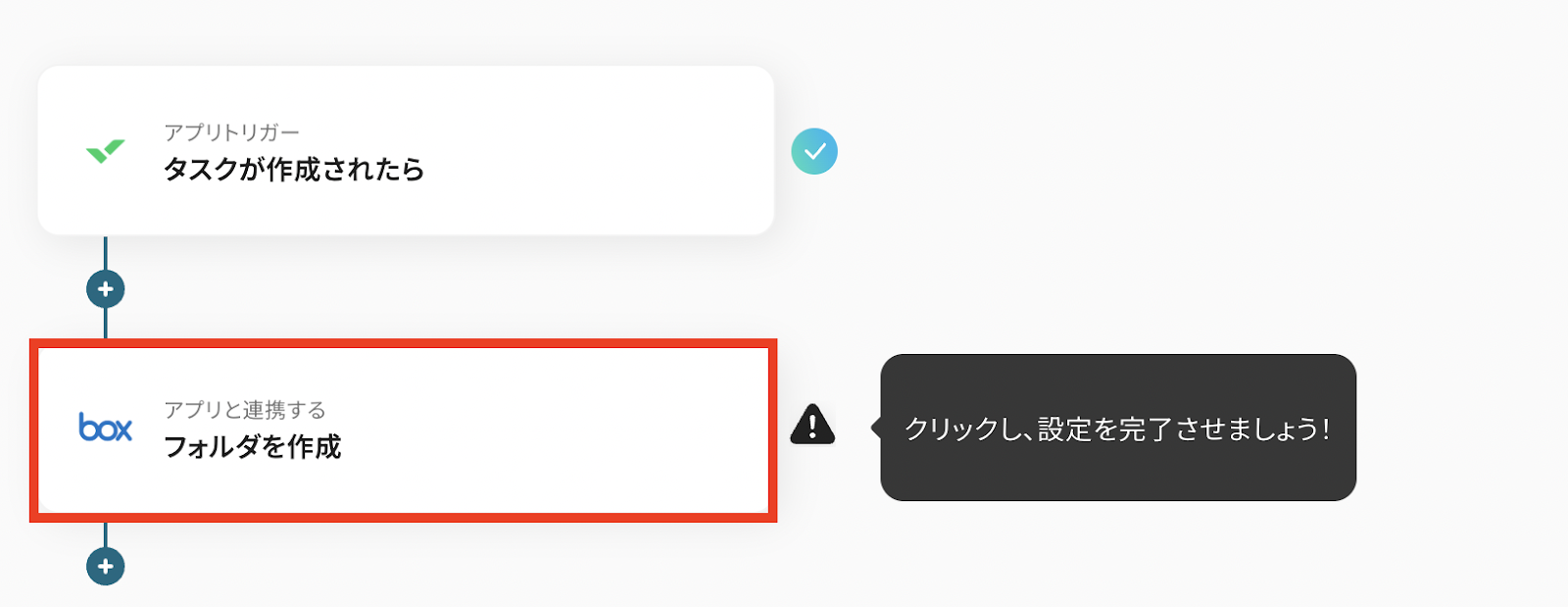
- 連携アカウントとアクションを選択する
タイトルやアクションは先ほどと同様に、修正・確認をして次に進んでください。
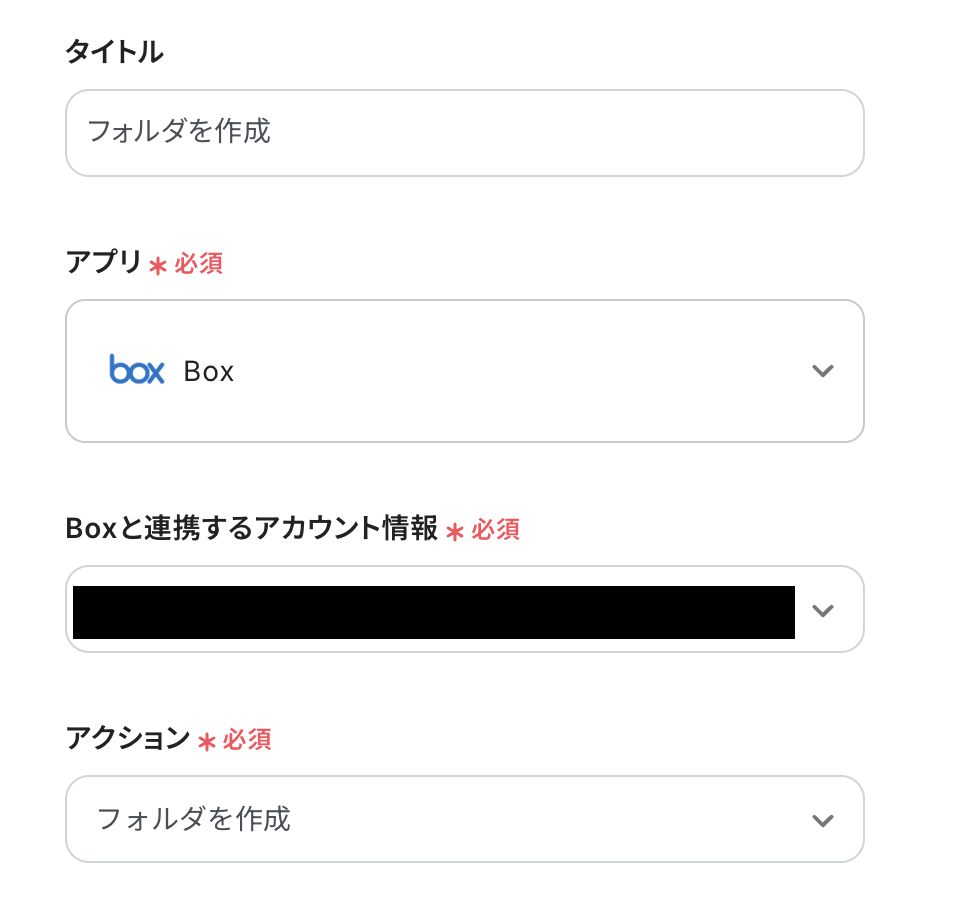
- APIの接続設定をする
作成するフォルダの名前を決めていきます。
「フォルダ名」はステップ3で取得した値を活用することで、他のフォルダ名と重複することを避けることができます!
なお、アウトプットを活用せず手入力すると毎回同じフォルダが作成されてしまうため注意が必要です。
【取得した値の活用方法】
- 入力欄をクリックして「取得した値」を表示
- 「タスクが作成されたら」をクリック
- 「タイトル」を選択
※今回はタイトルをフォルダ名と設定しましたが、運用する状況に合わせてカスタマイズしてください。
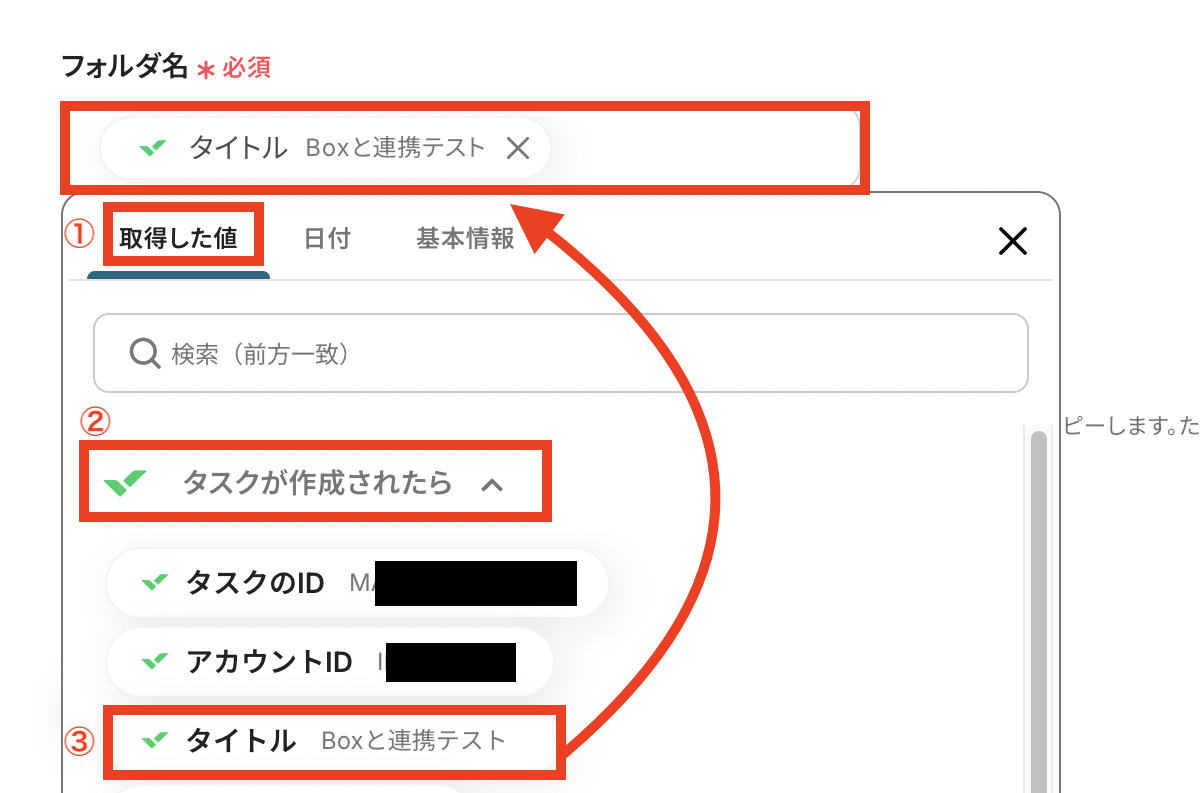
次に、「親フォルダのコンテンツID」を入力します。
コンテンツIDの確認方法は下記の通りです。
まずは、Boxにログインし新しいフォルダを作成したい親フォルダを作成します。
今回は下記のような「テスト」という親フォルダを作成しました!
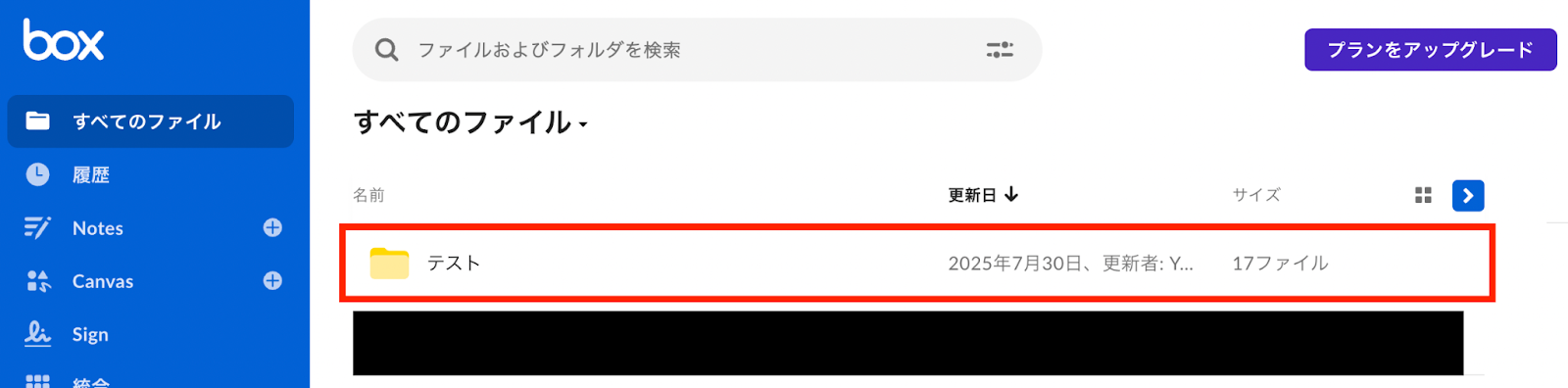
親フォルダをタップすると、そのページのURLがブラウザの上部に表示されます。
下記赤線で記した部分がコンテンツIDなのでこちらをコピーしましょう。
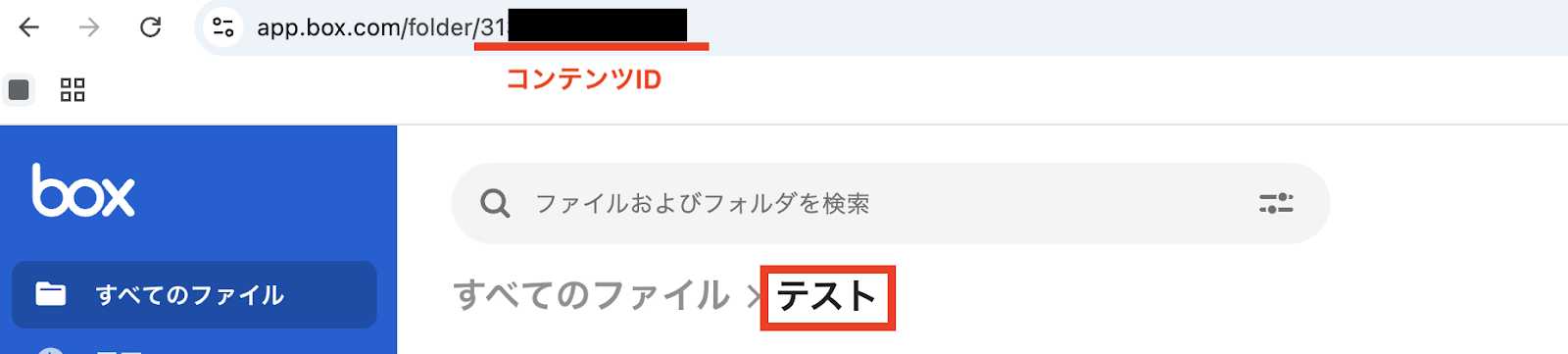
Yoom画面に戻り、親フォルダのコンテンツID欄に先ほどコピーしたものを貼り付けてください。
入力が完了したら、「テスト」を押しましょう。
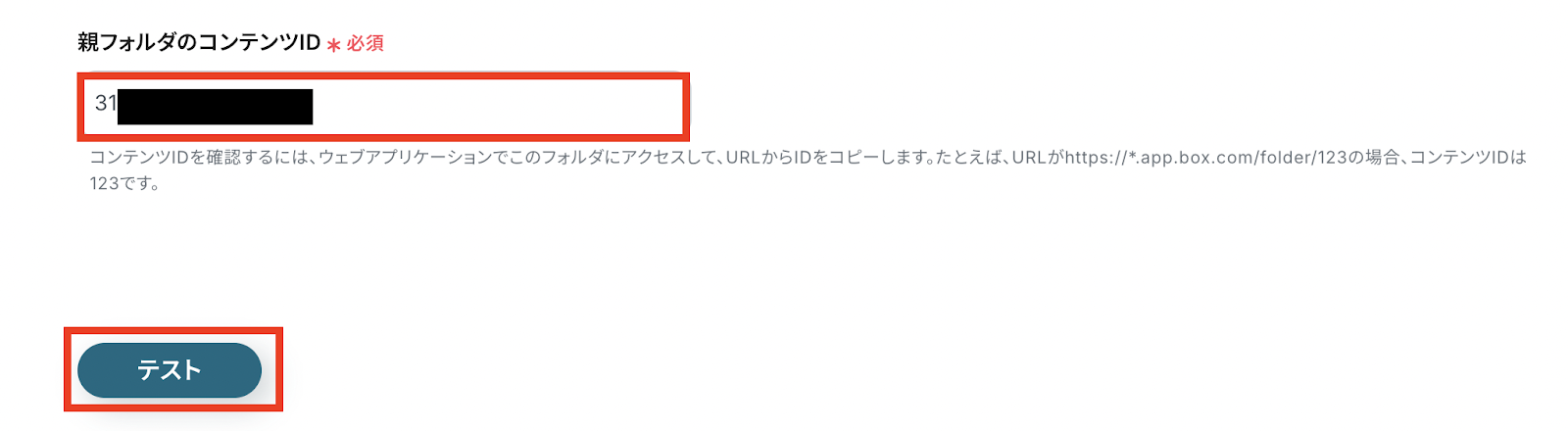
テストに成功すると、Box内に先ほど設定したフォルダ名で新しいフォルダが作成されているはずなので確認しましょう。
下記赤枠のようにフォルダが作成されていればOKです!
確認できたら、Yoom画面に戻り「保存する」をクリックしてください。
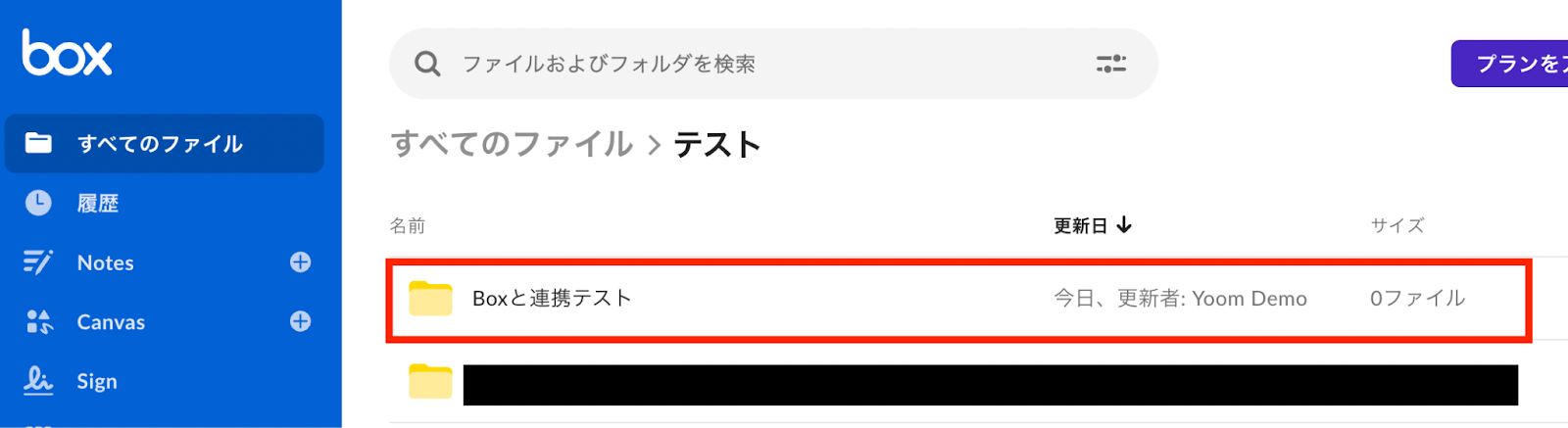
ステップ5:トリガーをONにして動作を確認
最後に「トリガーをON」をクリックして、自動化の設定は終了です。
正しく、フローボットが起動するか動作確認をしましょう。
設定、お疲れ様でした!
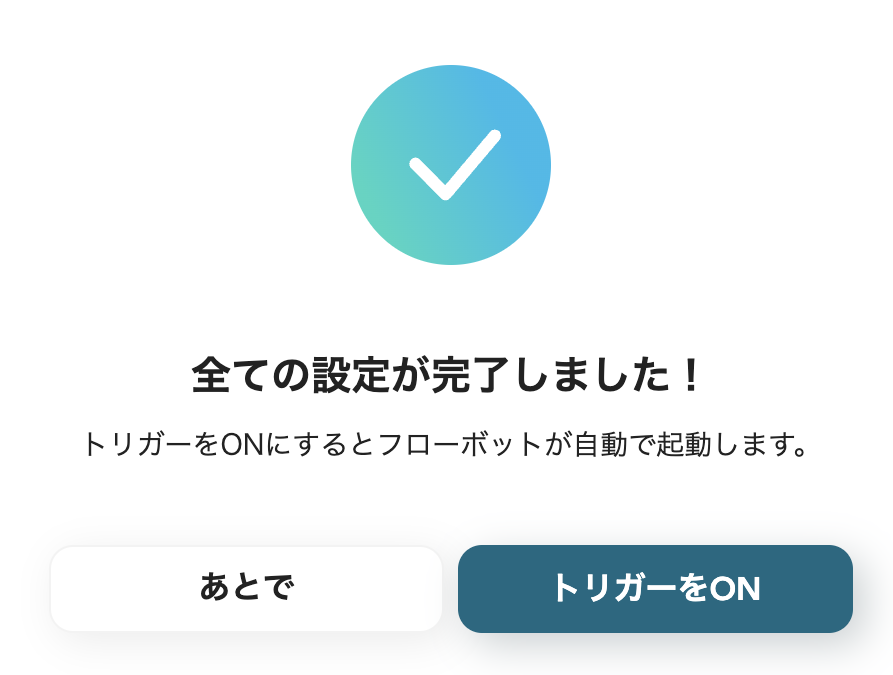
以上が、Weikeにタスクが作成されたら、Boxにフォルダを作成する連携手順になります。
BoxのデータをWrikeに連携したい場合
今回はWrikeからBoxへデータを連携する方法をご紹介しましたが、逆にBoxからWrikeへのデータ連携を実施したい場合は、下記のテンプレートも併せてご利用ください。
これにより双方向の業務自動化を実現でき、さらなる効率化を図ることが可能です!
Boxにファイルが格納されたら、Wrikeにタスクを作成する
この連携は、Boxの情報を直接Wrikeに連携するシンプルな構成で、ファイルのアップロードからタスクの起票までをシームレスに繋げることができます。
対応漏れや確認の遅延を防ぎ、チーム内の情報共有を円滑になるはずです!
Boxにファイルが格納されたら、Wrikeにタスクを作成する
試してみる
■概要
Boxに新しいファイルが追加されるたびに、内容を確認してWrikeで手動でタスクを作成する作業は、時間もかかり見落としのリスクも伴います。このワークフローは、そうした課題を解決するために設計されました。Boxへのファイル格納をトリガーに、Wrikeへ自動でタスクを作成することで、WrikeとBox間の連携をスムーズにし、手作業による手間やミスを削減します。これにより、重要なファイルの見落としを防ぎ、迅速な対応が可能になります。
■このテンプレートをおすすめする方
・BoxとWrikeを活用し、ファイルに基づいたタスク管理を手作業で行っている方
・Boxへのファイル追加を迅速に検知し、Wrikeでのタスク作成を自動化したい方
・チーム内のファイル共有からタスク割り当てまでのプロセスを効率化したいマネージャーの方
■注意事項
・BoxとWrikeのそれぞれとYoomを連携してください。
Boxで特定条件に合うファイルが格納されたら、Wrikeにタスクを作成する
Boxに格納されたファイルの中から、ファイル名に「契約書」や「請求書」といった特定のキーワードが含まれるものや、特定のフォルダにアップロードされたものだけを抽出し、Wrikeにタスクを自動作成します。
特定の条件で処理を分岐させる設定を含むため、重要度の高いファイルに関するタスクのみを自動で起票し、不要な通知を削減できます。
注力すべき業務に集中できる環境が整うことが期待できますね!
Boxで特定条件に合うファイルが格納されたら、Wrikeにタスクを作成する
試してみる
■概要
プロジェクト管理にWrike、ファイルストレージにBoxを活用しているものの、Boxへのファイルアップロード後に手動でWrikeのタスクを作成する作業に手間を感じていませんか。この定型的な作業は、漏れや遅延の原因にもなりがちです。このワークフローを活用すれば、WrikeとBoxの連携が自動化され、Boxに特定のファイルが格納されると自動でWrikeにタスクが作成されます。これにより、タスク起票の工数を削減し、重要な業務に集中できる環境を整えます。
■このテンプレートをおすすめする方
・WrikeとBoxを併用しており、ファイルをもとにしたタスク作成を手作業で行っている方
・Wrikeでのタスク起票漏れを防ぎ、プロジェクト管理をより円滑にしたいと考えている方
・WrikeとBoxの連携自動化により、チームの定型業務を効率化したいと考えている方
■注意事項
・BoxとWrikeのそれぞれとYoomを連携してください。
・分岐はミニプラン以上のプランでご利用いただける機能(オペレーション)となっております。フリープランの場合は設定しているフローボットのオペレーションはエラーとなりますので、ご注意ください。
・ミニプランなどの有料プランは、2週間の無料トライアルを行うことが可能です。無料トライアル中には制限対象のアプリや機能(オペレーション)を使用することができます。
WrikeやBoxを使ったその他の自動化例
今回ご紹介した連携以外でも、WrikeやBoxのAPIを活用してさまざまな業務を自動化することが可能です。
もし気になるものがあれば、こちらも試してみてください!
Wrikeを使った便利な自動化例
タスクの登録や完了をトリガーに、ビジネスチャットツールへの通知、カレンダーへの予定登録、顧客対応ツールのステータス更新などを自動で行います。
また、別の開発ツールや表計算ソフトからの情報を、タスクとして自動登録することで、複数のツール間での情報連携をスムーズにし、プロジェクト管理を効率化できそうです。
Googleスプレッドシートで行が追加されたらWrikeにタスクを作成する
試してみる
Googleスプレッドシートで行が追加されたらWrikeにタスクを作成するフローです。
GitHubで作成されたIssueをWrikeに登録する
試してみる
■概要
「GitHubのPull Requestが作成されたらWrikeに登録する」ワークフローは、開発プロセスとプロジェクト管理をスムーズに連携させる業務ワークフローです。
GitHubでコードの変更が提案された際に自動的にWrikeにタスクとして登録されるため、チーム全体での進捗管理が容易になります。
これにより、開発と管理のギャップを埋め、効率的なプロジェクト運営を実現します。
■このテンプレートをおすすめする方
・GitHubを活用して開発を行い、Wrikeでプロジェクト管理をしている開発チームのリーダー
・Pull Requestの管理に手間を感じている開発者やプロジェクトマネージャー
・開発プロセスとプロジェクト管理の連携を自動化し、効率化を図りたい企業のIT担当者
・チーム全体のタスク管理を一元化し、情報共有をスムーズにしたい方
■注意事項
・GitHub、WrikeのそれぞれとYoomを連携してください。
・トリガーは5分、10分、15分、30分、60分の間隔で起動間隔を選択できます。
・プランによって最短の起動間隔が異なりますので、ご注意ください。
Wrikeでタスクが完了したらZendeskのチケットステータスを更新する
試してみる
Wrikeでタスクが完了したらZendeskのチケットステータスを更新するフローです。
Wrikeで登録されたタスクの期日をGoogleカレンダーに登録する
試してみる
Wrikeで登録されたタスクの期日をGoogleカレンダーに登録するフローです。
Wrikeにタスクが登録されたらSlackに通知する
試してみる
Wrikeにタスクが登録されたらSlackに通知するフローです。
Boxを使った便利な自動化例
ファイルがアップロードされたり、特定のタイミングをトリガーに、他のオンラインストレージへのファイル連携や、フォルダの自動作成を行います。
また、顧客管理ツールや電子署名サービスなど、外部のビジネスツールからの情報をもとに、オンラインストレージに自動でフォルダを作成したり、ファイルを格納したりすることで、情報共有とファイル管理の効率を向上させられそうです。
Apolloでコンタクトが登録されたらBoxにフォルダを作成する
試してみる
■概要
「Apolloでコンタクトが登録されたらBoxにフォルダを作成する」フローは、営業活動のデータ管理を効率化する業務ワークフローです。
新規コンタクトがApolloに追加されると、自動的にBoxにフォルダが作成されます。これにより手動でのフォルダ作成の手間を省き、データの整理やアクセスがスムーズになります。
■このテンプレートをおすすめする方
・Apolloで営業コンタクトを管理している営業担当者
・Boxでのデータ整理に時間を取られているチームメンバー
・業務の自動化を通じて効率化を目指すIT担当者
・手動でのフォルダ作成を減らし、業務時間を有効活用したいビジネスパーソン
■注意事項
・Apollo、BoxのそれぞれとYoomを連携してください。
・トリガーは5分、10分、15分、30分、60分の間隔で起動間隔を選択できます。
・プランによって最短の起動間隔が異なりますので、ご注意ください。
BoxにアップロードされたファイルをOneDriveに保存する
試してみる
Boxにアップロードされたファイルを、OneDriveに保存するフローボットです。boxとOneDriveのどちらにもファイルを格納したい際などにご利用ください。
Docusignのエンベロープが完了したら、そのエンベロープの証明書をダウンロードし、boxの特定のフォルダに格納します。
Salesforceに新規レコードが登録されたらBoxにフォルダを作成
試してみる
Salesforceの取引先オブジェクトに新規レコードが登録されたら、Boxに取引先名のフォルダを作成し、フォルダのURLをレコードに記載します。
■概要
毎月月初にBoxでフォルダを作成するフローです。
Yoomを利用すると、プログラミング不要で簡単にアプリ同士を連携することができます。
■このテンプレートをおすすめする方
1.Boxを業務で使用している方
・ファイルやフォルダの管理をBoxで行っている方
・共同作業でBoxを利用しているチーム
・フォルダの作成を自動化しフォルダ名称を統一して管理したい方
・毎月のフォルダ作成を手動で行っている方
■注意事項
・BoxとYoomを連携してください。
まとめ
WrikeとBoxの連携を自動化することで、これまで手作業で行っていたWrikeのタスク作成に伴うBoxのフォルダ作成といった一連の作業をなくし、ヒューマンエラーを防ぐことができます。
これにより、プロジェクト開始時の煩雑な準備作業から解放されることで、より迅速に本質的な業務に着手できる環境が整うはずです。
また、プロジェクト全体の進行スピードと正確性も向上するでしょう。
今回ご紹介したような業務自動化は、ノーコードツールの「Yoom」を使えば、プログラミングの知識がない方でも直感的な操作で簡単に業務フローを構築できます。
もし自動化に少しでも興味を持っていただけたなら、ぜひこちらから無料登録して業務効率化を体験してみてください!